Page 1
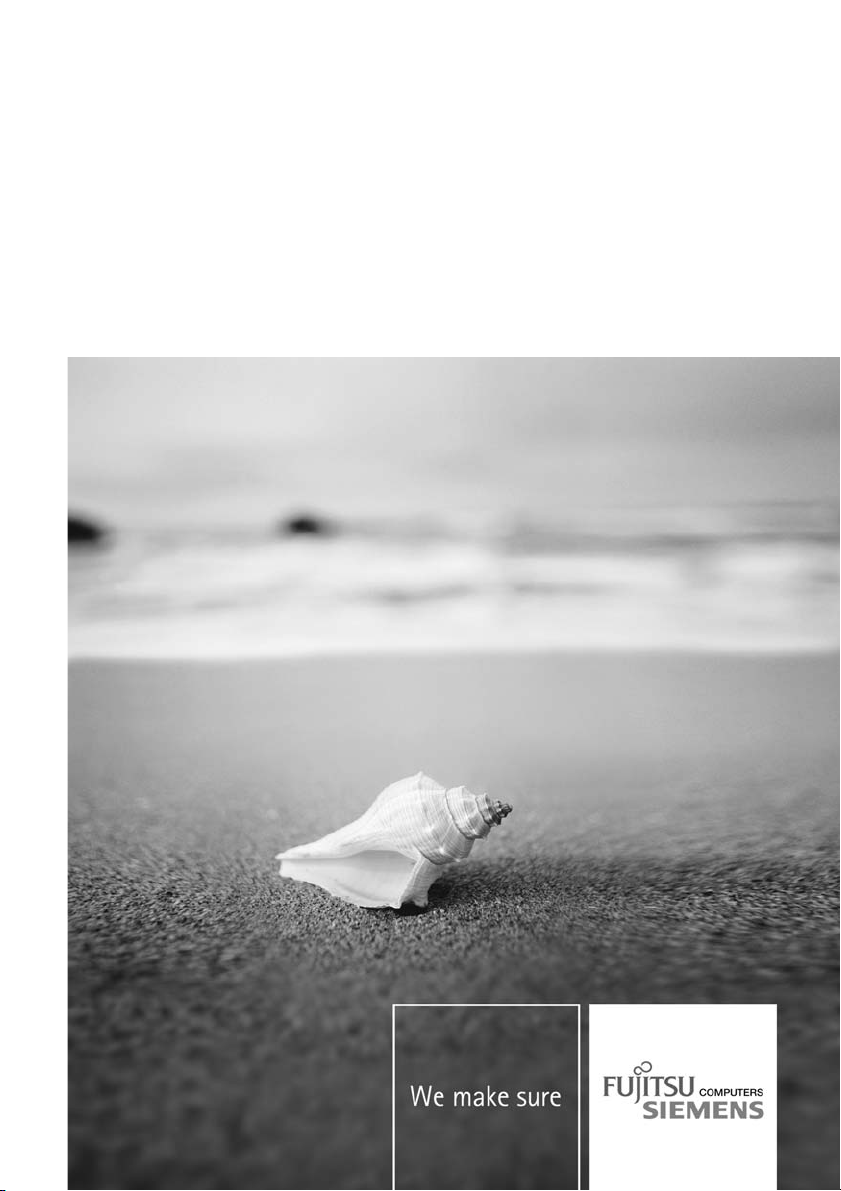
Notebook Français
EasyGuide
AMILO Pa / Pi Series
Page 2
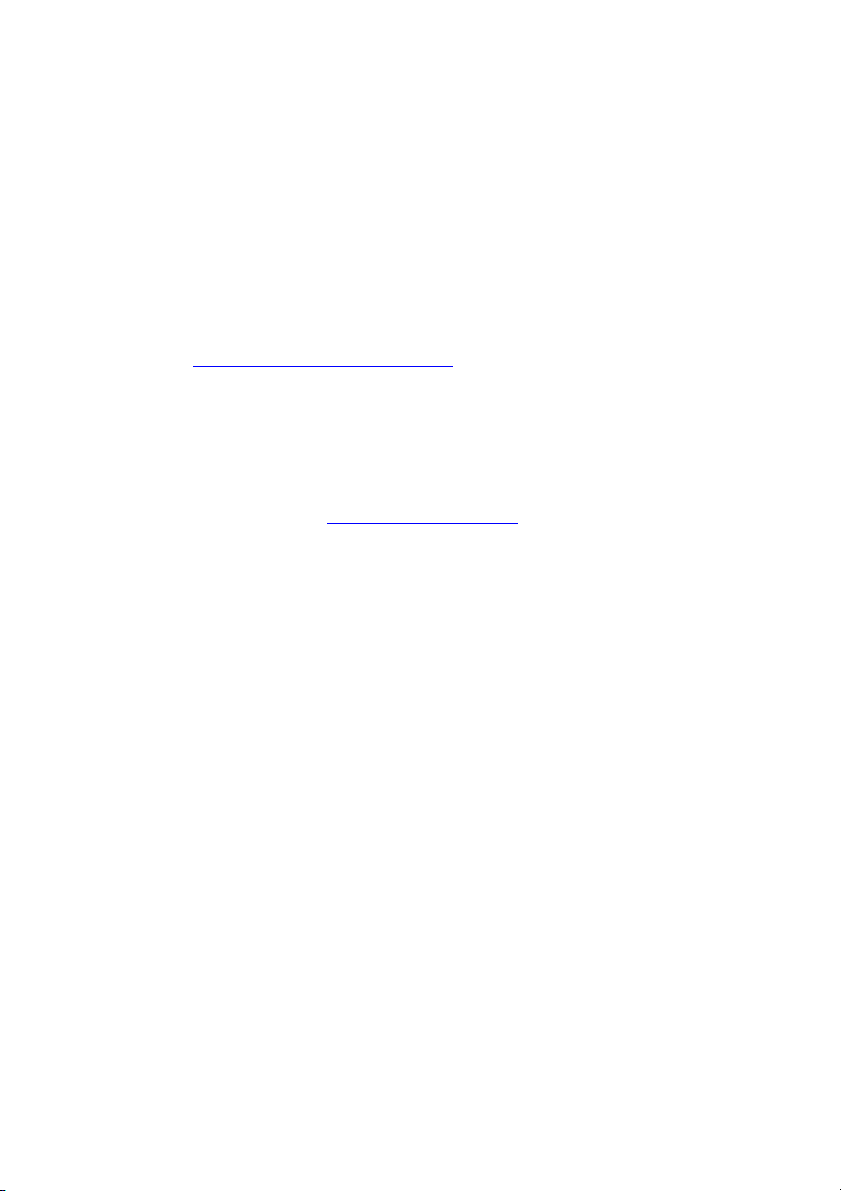
Vous avez…
... des questions ou des problèmes techniques ?
Adressez-vous :
• à notre Hotline/Help Desk (voir la liste Help Desk fo urnie ou sur le site
Internet : "
• à votre partenaire de vente
• à votre point de vente
Vous trouverez d’autres informations dans la liste Help Desk et dans le manuel "Garantie".
Vous trouverez le manuel "Warranty" sur votre notebook, sous Icône de démarrage
- Manual (manuel) ou sur le CD/DVD "Drivers & Utilities".
Vous trouverez des informations actualisées sur nos produits, des conseils, des mises
à jour, etc. sur le site Internet : "
www.fujitsu-siemens.com/helpdesk")
www.fujitsu-siemens.com"
Page 3
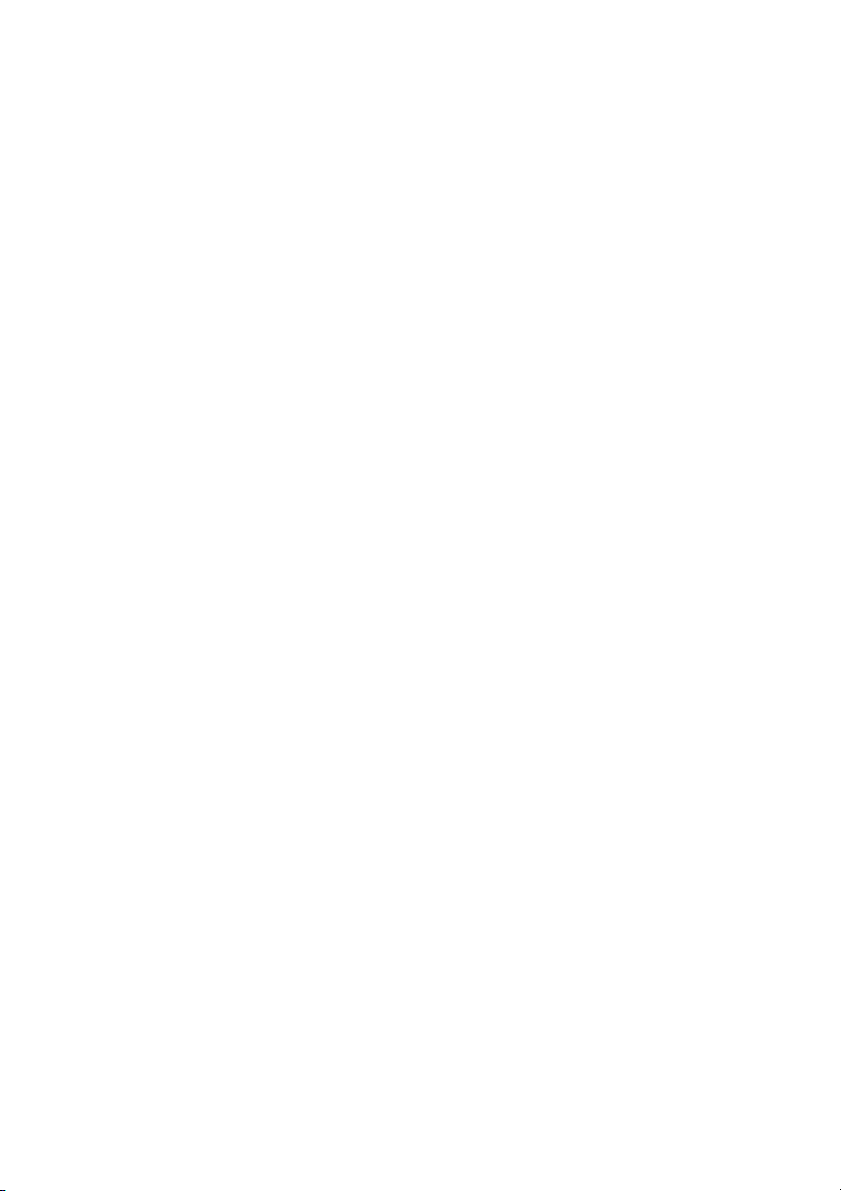
Page 4
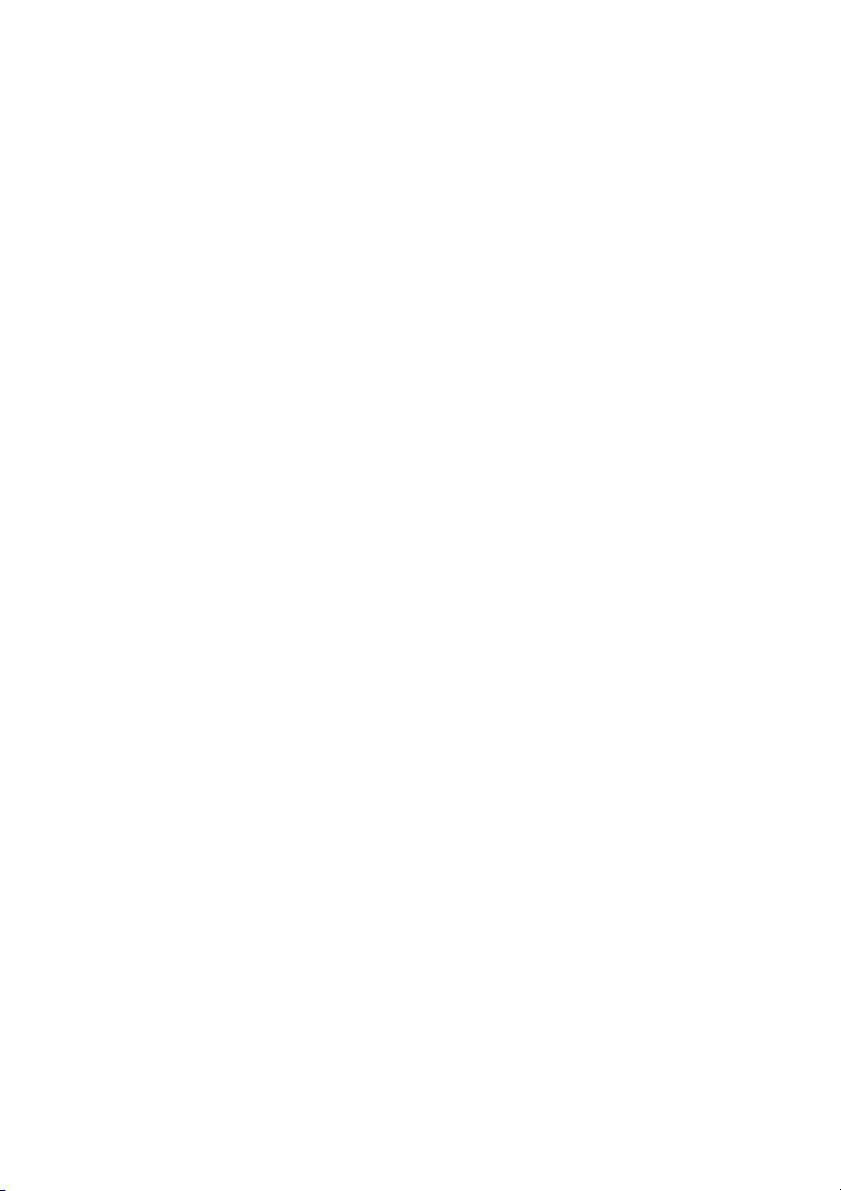
Ce manu el a été rédigé par/Th is manual was produced by Xerox Global Services
Publié par/Published by
Fujitsu Siemens Computers GmbH
AG02/07
Edition 1
No de commande/Order No. : 10 60081299 4
No de commande/Order No. : 440 N00464
Page 5
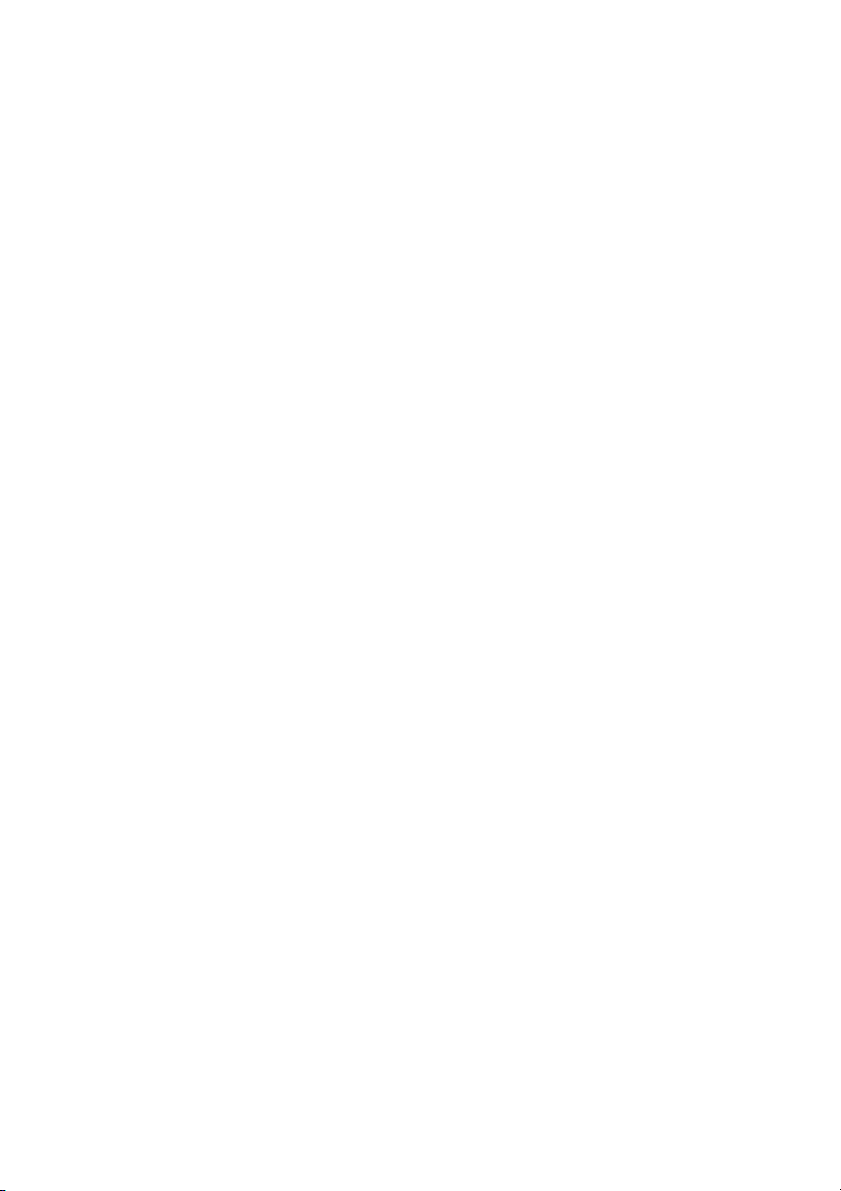
AMILO Pa / Pi Series
EasyGuide
Grâce à une technologie novatrice… 1
Portsetélémentsdecommande 3
Remarques important
Première mise en service du Notebook 8
Travailler avec le notebook 12
Fonctions de sécurit
Connecter des périphériques 46
Démontage et montage de composants
lors de la maintenance 5
Paramètres dans l’Utilitaire BIOS-Setup 57
Analyse des problèmes et conseils 60
Caractéristiques te
Remarques du constructeur 67
Index 69
es
é
chniques
42
65
4
1
Page 6
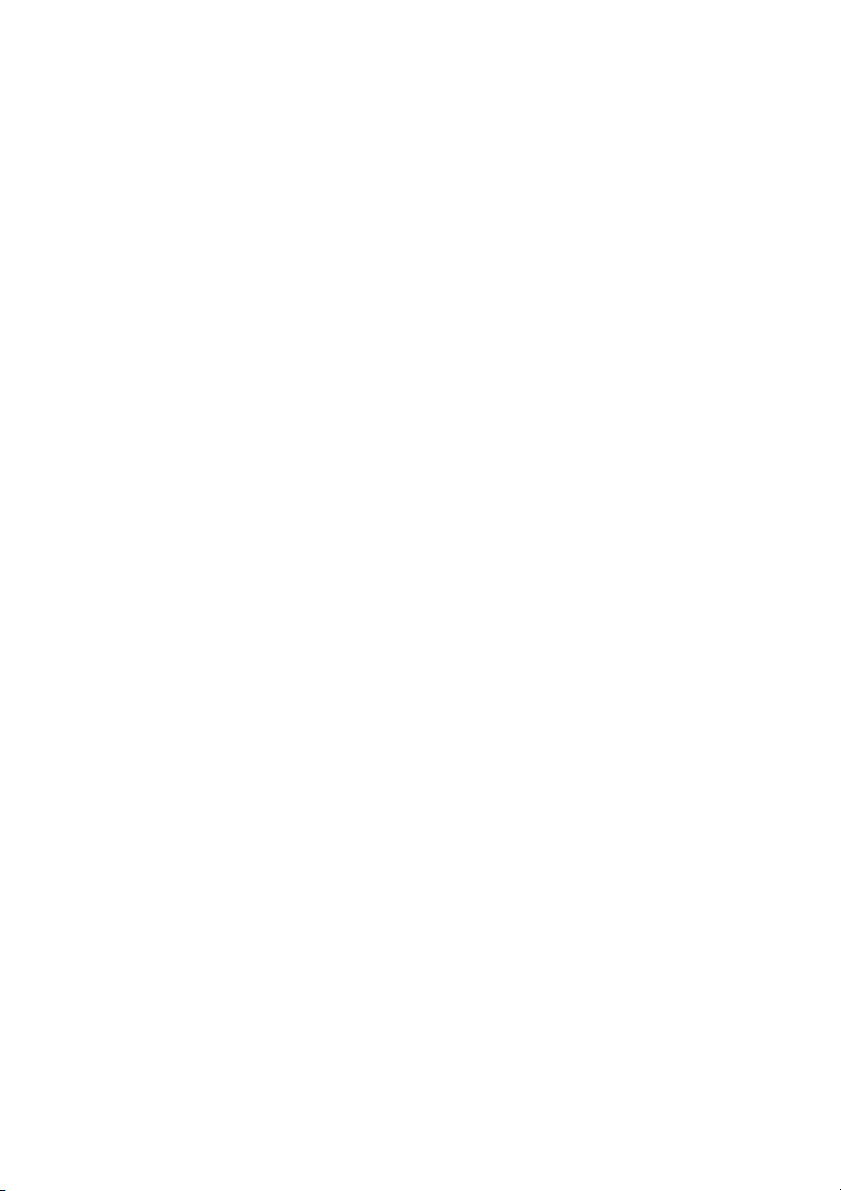
Microsoft, MS, W indows, Windows Vista sont des marques déposées de Microsoft Corporation.
Acrobat Re ader est une marque commerciale d’Adobe Systems Incorporated.
Macrovision est une marque commerciale de M acrovision Corporation, USA.
MultiMediaCard est une marque déposée d’Infineon Technologies AG.
Sony et Memory Stick sont des marques commerciales de Sony Electronics, Inc.
Toutes les au tres marques commerciales citées sont des marques commerciales ou des marques
déposées par leurs propriétaires respectifs et sont protégées comme telles.
Copyright © Fujitsu Siemens Computers GmbH2007
Tous droits réservés, y compris celui de la traduction, de la reproduction, de la duplication
(même partielles) par photocopie ou procédé a nalogue.
Tout manquement à cette règle expose son auteur au versement de dommages et intérêts.
Tous droits réservés, notamment en cas d’octroi de brevet ou d’enregistrement comme modèle d’utilité.
Sous réserve de disponibilité et de modifications techniques.
Page 7
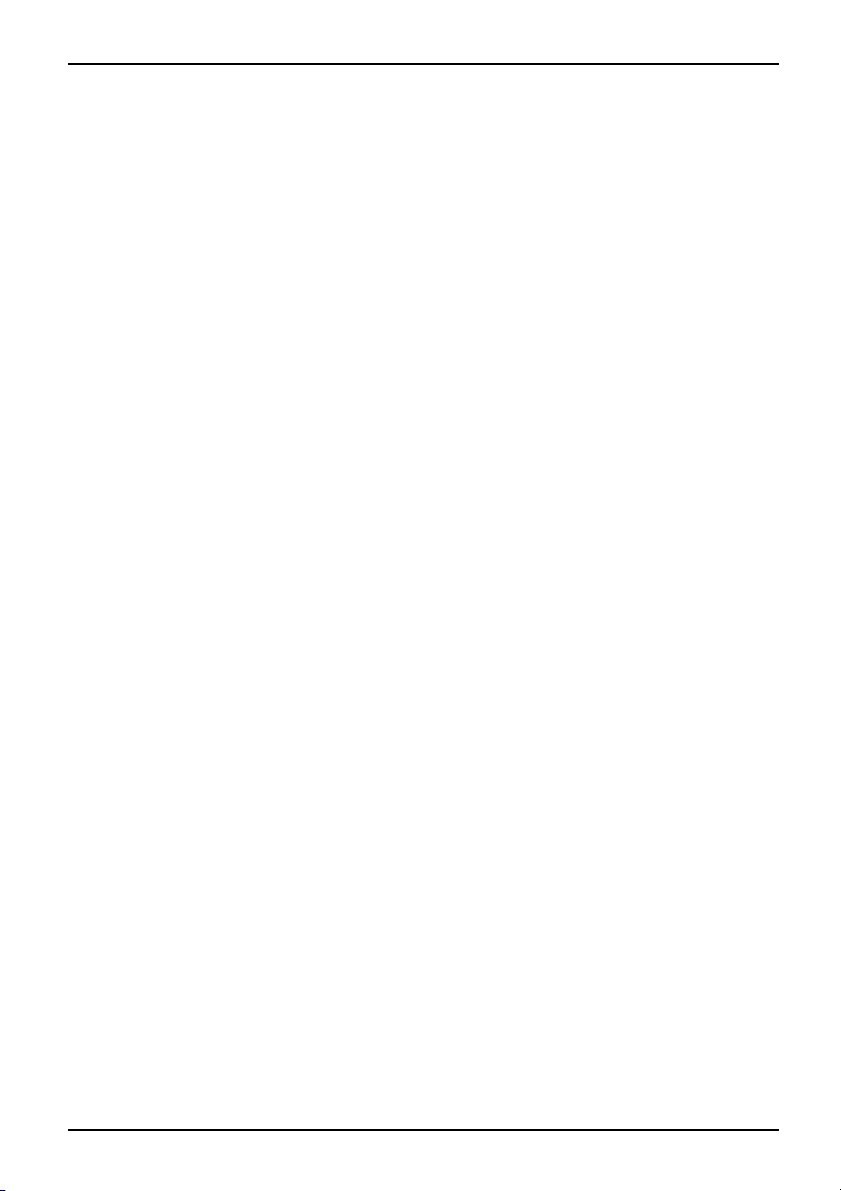
Sommaire
Sommaire
Grâceà unetechnologienovatrice… ................................................... 1
Vousavezbesoin d’informations? ........................................................ 1
Symboles .............................................................................. 2
Portsetélémentsdecomman
Remarquesimportantes ................................................................ 4
Consignesde sécurité ................................................................... 4
Economie d’énergie . . . .................................................................. 4
Economied’énergiesous Windows ................................................... 4
Sourcesd’information ................................................................... 5
Emporterson Notebook ................................................................. 6
Avantdepartiren voyage ........................................................... 6
Transporter le Notebook ............................................................. 6
Nettoyer le Notebook . . .................................................................. 7
Première mise en se
Déballage et cont
Choix d’un emplac
Raccorder l’adap
Première mise so
Travailler avec le notebook . ........................................................... 12
Mettre le not ebook sous tension . . . ....................................................... 12
Mettre le not ebook hors tension . . . ....................................................... 13
Voyants d’état .......................................................................... 14
Clavier ................................................................................. 16
Pavénumériquevirtuel .............................................................. 18
Combinaisonsdetouches ............................................................ 18
Paramètresdepaysetde clavier ..................................................... 20
Touches Easy Launch . .................................................................. 20
Pavétactileettouchesdu pavé tactile .................................................... 21
Utiliserlestouchesdu pavé tactile .................................................... 21
EcranLCD ............................................................................. 23
Remarques sur l’écran LCD . . . ....................................................... 23
Réglages d’écran . .................................................................. 24
Accumulateur ........................................................................... 25
Charge,entretienet maintenance de l’accumulateur .................................... 25
Monteret démonterl’accumulateur ................................................... 26
Utilisation des fonctions d’économie d’énergie . ............................................ 27
CartesExpressCard ..................................................................... 29
InsérerunecarteExpressCard ....................................................... 29
RetirerunecarteExpressCard ....................................................... 30
CartesMemory Card .................................................................... 31
InsertiondelaMemoryCard ......................................................... 31
ExtraireuneMemoryCard ............................................................ 31
Disquedur ............................................................................. 31
CD/DVD ............................................................................... 32
Formats de support de données (en fonction de l’appareil) ............................. 32
ManipulerlesCD/DVD ............................................................... 33
Lecteurs de CD/DVD (en fonction de l’appareil) ........................................ 33
Insérerou éjecterun CD/DVD ........................................................ 34
rvicedu Notebook .................................................
rôledu Notebook .......................................................
ement ................................................................
tateurd’alimentation .....................................................
ustensionduNotebook .................................................
de .......................................................
10
11
3
8
8
9
10600812994, édition 1
Page 8
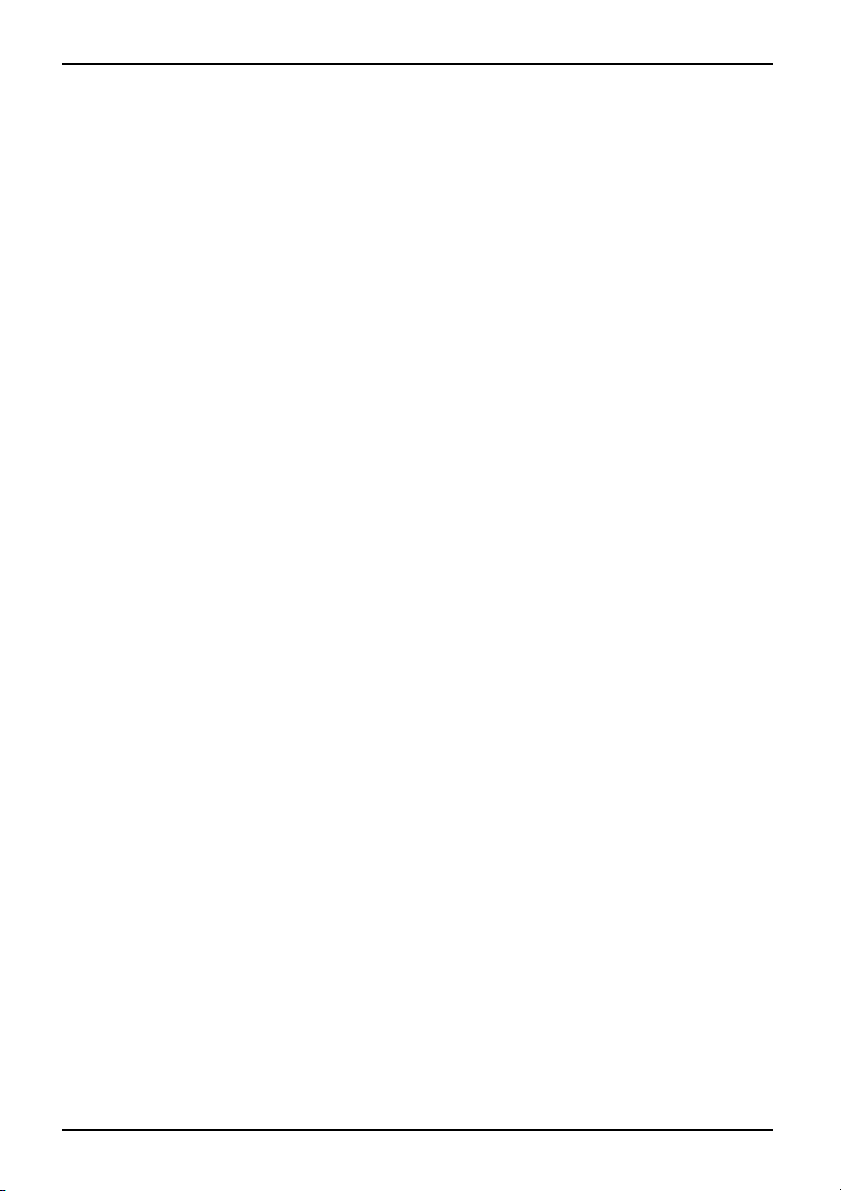
Sommaire
RetraitmanueldesCD/DVD(extractiond’urgence) ..................................... 35
Codes régionaux po ur filmsDVD etlecteursDVD ...................................... 35
Ajusterla fonctionAutoPlaydulecteurde CD/DVD ..................................... 36
Haut-parleurs ........................................................................... 37
Activeret désactiverles haut-parleurs ................................................. 37
Réglerle volume .................................................................... 38
Modem56K intégré ..................................................................... 39
Brancher le modem du Notebook sur la prise téléphonique .............................. 39
Composantsradio(WirelessLAN) ........................................................ 40
Activer/désactiver le module WirelessLAN ............................................ 40
EthernetetLAN ......................................................................... 41
Fonctions de sécurité . ................................................................. 42
Bref aperçu des fonctions de sécurité . . . . ................................................. 42
UtiliserleKensingtonLock ............................................................... 42
Paramétrer une protection par mot de passe dans l’Utilitaire Setup BIOS . . ................... 43
Protectiondel’UtilitaireSetupBIOS (motsde passe administrateuret utilisateur) ......... 43
Protectionparmotdepasse du système d’exploitation .................................. 45
Connecterdespériphériques ........................................................... 46
Ports ................................................................................... 47
Raccorderunmoniteurexterne ........................................................... 48
Régler la fréquence de rafraîchissement pour votre moniteur externe . ................... 48
Raccorder des périphériques USB ........................................................ 49
Raccorder des périphériques audio externes . ............................................. 49
Port microphone/Line In . . ............................................................ 49
Portécouteurs/SPDIF ............................................................... 50
Démontageet montagedecomposantslors de lamaintenance ......................... 51
Remarquespourlemontageet le démontage des cartes etdescomposants ................. 51
Monteret démonter l’accumulateur ....................................................... 51
Monteret démonter ledisquedur ......................................................... 52
Démonterle disquedur .............................................................. 52
Monterle disque dur ................................................................. 53
Extensionmémoire ...................................................................... 54
Monter/démonterdesextensionsmémoire ............................................. 54
Paramètres dans l’Utilitaire BIOS-Setup . .. ............................................. 57
Démarragedel’utilitaireSetupBIOS ...................................................... 58
Utiliserl’UtilitaireSetupBIOS ............................................................ 58
Quitter l’Utilitaire Setup BIOS ............................................................ 59
Save Changes and Exit – Enregistrer les réglages et quitter l’utilitaire BIOS Setup . . . . .... 59
Discard Changes and Exit – Annuler les modificationsetquitter l’utilitaireSetup BIOS ..... 59
GetDefault Values–Rétablirlesparamètrespar défaut ................................ 59
Load Previous Values – A nnuler les modificationssansquitterl’UtilitaireSetupduBIOS .... 59
Analysedesproblèmeset conseils ..................................................... 60
Restaurerlelogicielinstallé .............................................................. 60
Restaurerlespilotesdu système d’exploitation,les manuels et les logiciels spéciaux ...... 61
L’heure ou la date du Notebook ne sont pas corrects . . . . . .................................. 61
Un signal retentit au rythme des secondes . . . ............................................. 61
L’écran LCD du notebook reste noir . . . . . . ................................................. 61
L’affichage sur l’écran LCD du Notebook est difficilementlisible ............................. 61
L’écran externe reste sombre ............................................................ 62
10600812994, édition 1
Page 9
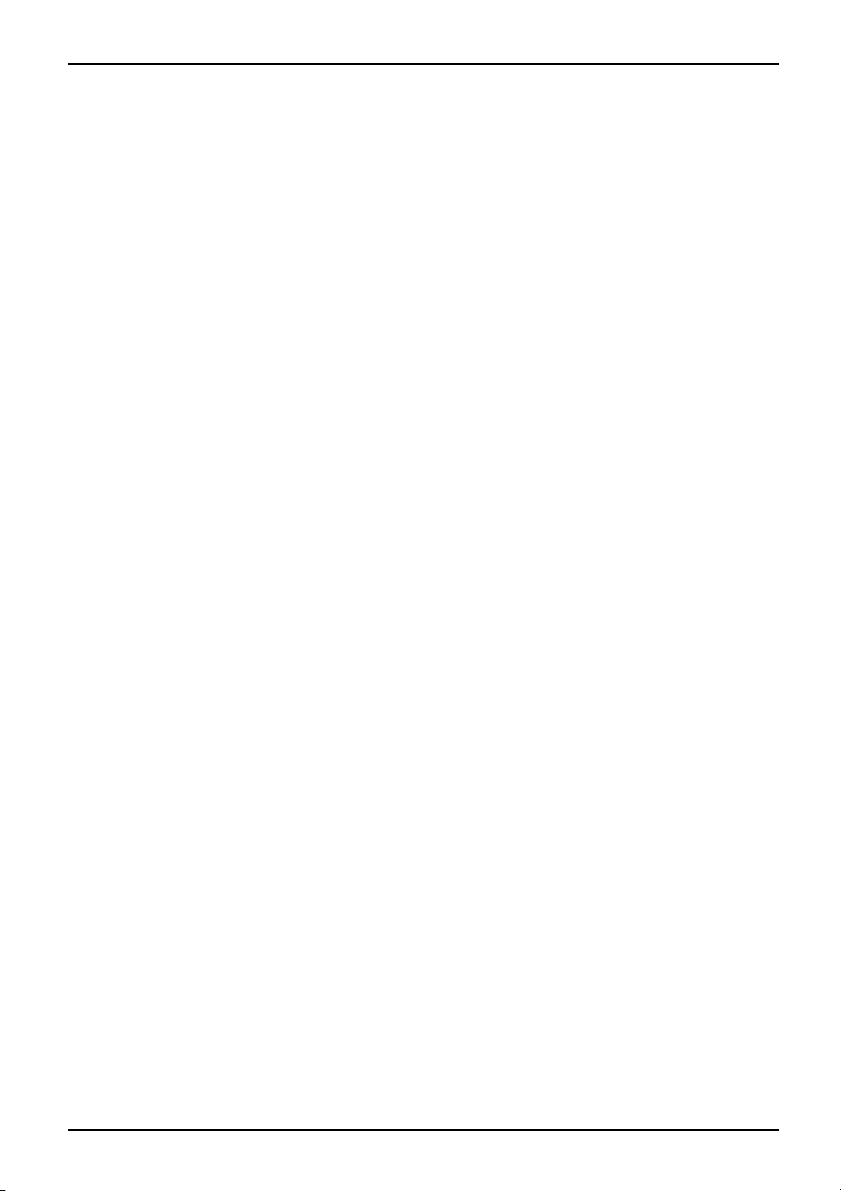
Sommaire
L’affichage sur le moniteur externe n’apparaît pas ou bouge . . . ............................. 62
Après la mise sous tension, le Notebook ne démarre pas . . . . . . ............................. 63
Le Notebook ne fonctionne plus . . . ....................................................... 63
L’imprimante n’imprimepas .............................................................. 64
La liaison radio avec un réseau ne fonctionne pas . ........................................ 64
Caractéristiques techniques ........................................................... 65
Notebook . . ............................................................................. 66
Accumulateur ........................................................................... 66
Adaptateurd’alimentation65W ou90W ................................................... 66
Remarquesdu constructeur ............................................................ 67
Eliminationetrecyclage ................................................................. 67
Déclarationsdeconformité(Declarationsof Conformity) .................................... 67
Technologie protégée par copyright ....................................................... 67
Marquage CE . .......................................................................... 68
Index .................................................................................. 69
10600812994, édition 1
Page 10
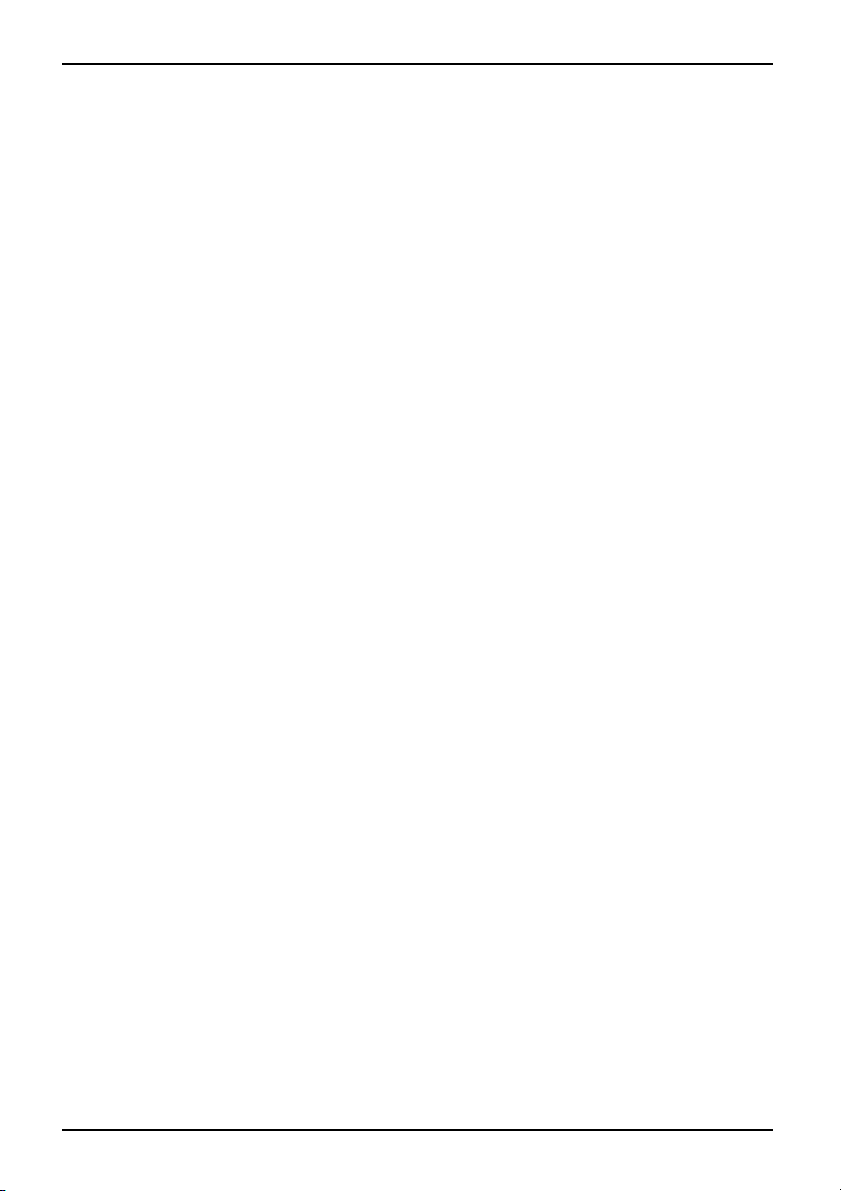
Sommaire
10600812994, édition 1
Page 11
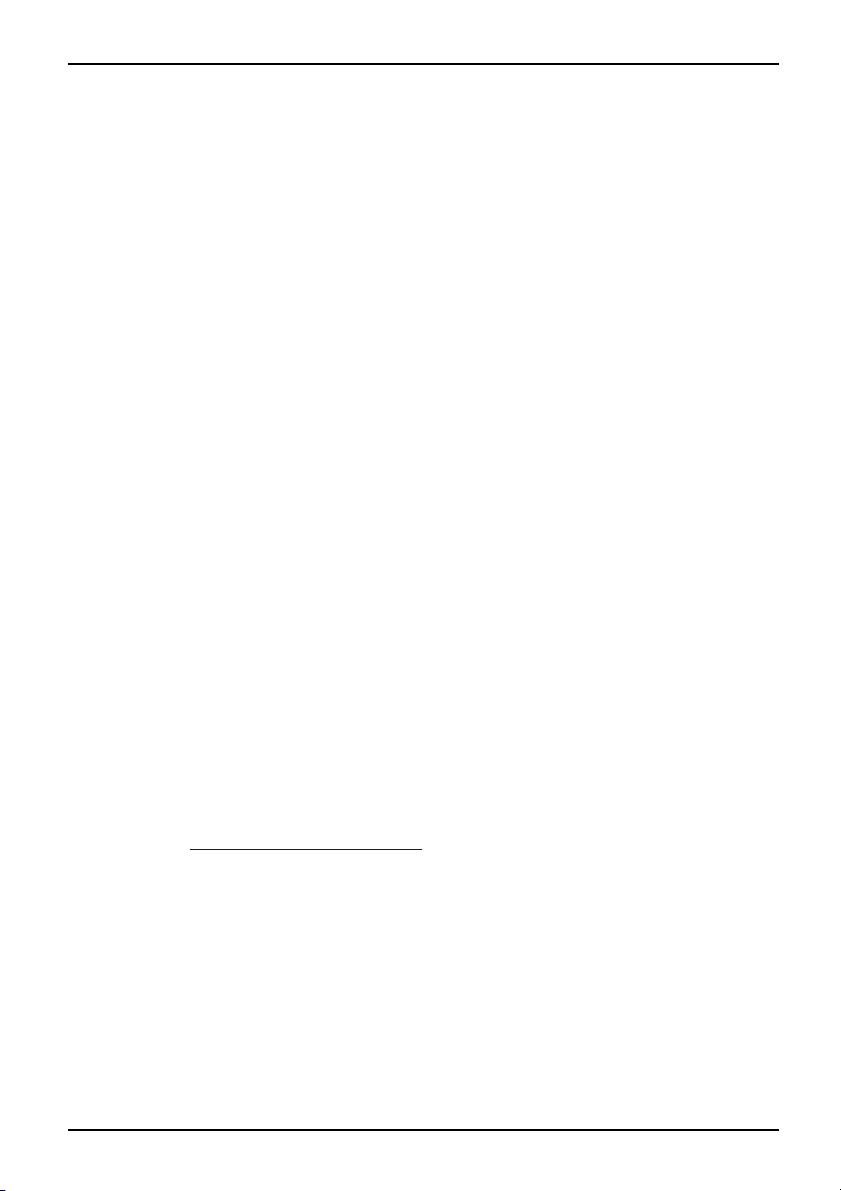
Grâce à une technologie novatrice…
Grâce à une technologie novatr
et à son design ergonomique, votre AMILO est un notebook convivial et fiable.
Votre notebook existe en plusieurs modèles. La plupart des sections de ce manuel
d’utilisation s’appliquent à toutes les configurations – nous attirerons vo tre attention sur
les différences spécifiques. Certaines images peuvent ne pas correspondre à votre
modèle et ne sont destinées qu’à expliquer le principe.
Votre système d’exploitation Microsoft Windows Vista est déjà installé et configuré de
façon optimale de manière à vous permettre de démarrer immédiatement lorsque vous
mettrez votre AMILO sous tension pour la première fois.
Votre notebook intègre la technologie la plus récente pour vous permettre de découvrir l’informatique
dans des conditions optimales. En fonction du modèle, les c ompo sants suivants s ont présents :
• mémoirevivede2o4Go(RAM).Pourobtenirplusd’informationssurlesmodules
de mémoire autorisés, contactez notre Assistance technique.
• un lecteur/graveur de CD/DVD pour lire des films sur DVD ou graver des CD/DVD
• plusieurs ports USB, pour ajouter très facilement d es webcam s, des consoles
de jeu, une imprimante et plus encore
• un modem intégré, un module LAN ou Wireless LAN pour accéder à internet
• un logement ExpressCard dans lequel vous pouvez utiliser une carte
ExpressCard/34 ou ExpressCa rd/54
• un logement pour Memory Card (carte mémoire) pour transférer rapidement sur votre
notebook des photos numériques, de la musique et des vidéoclips.
• un contrôleur audio intégré et deux haut-parleurs stéréo pour le plaisir des oreilles
• Vous pouvez même connecter un microphone et des haut-parleurs externes
pour bénéficier d’une meilleure sortie audio.
Grâce à l’"Utilitaire Setup du BIOS", vous pouvez commander le matériel de votre
notebook et mieux protéger votre système contre tout accès non autorisé en utilisant
la puissance de la protection par mots de passe.
Ce manuel d’utilisation vous montre, entre autres, comment mettre en service et utiliser votre AMILO.
ice…
Vous avez besoin d’infor
Vous trouverez un aperçu et des informations supplémentaires sur votre Notebook
dans le chapitre "
10600812994, édition 1 1
Sources d’information", Page 5.
mations ?
Page 12
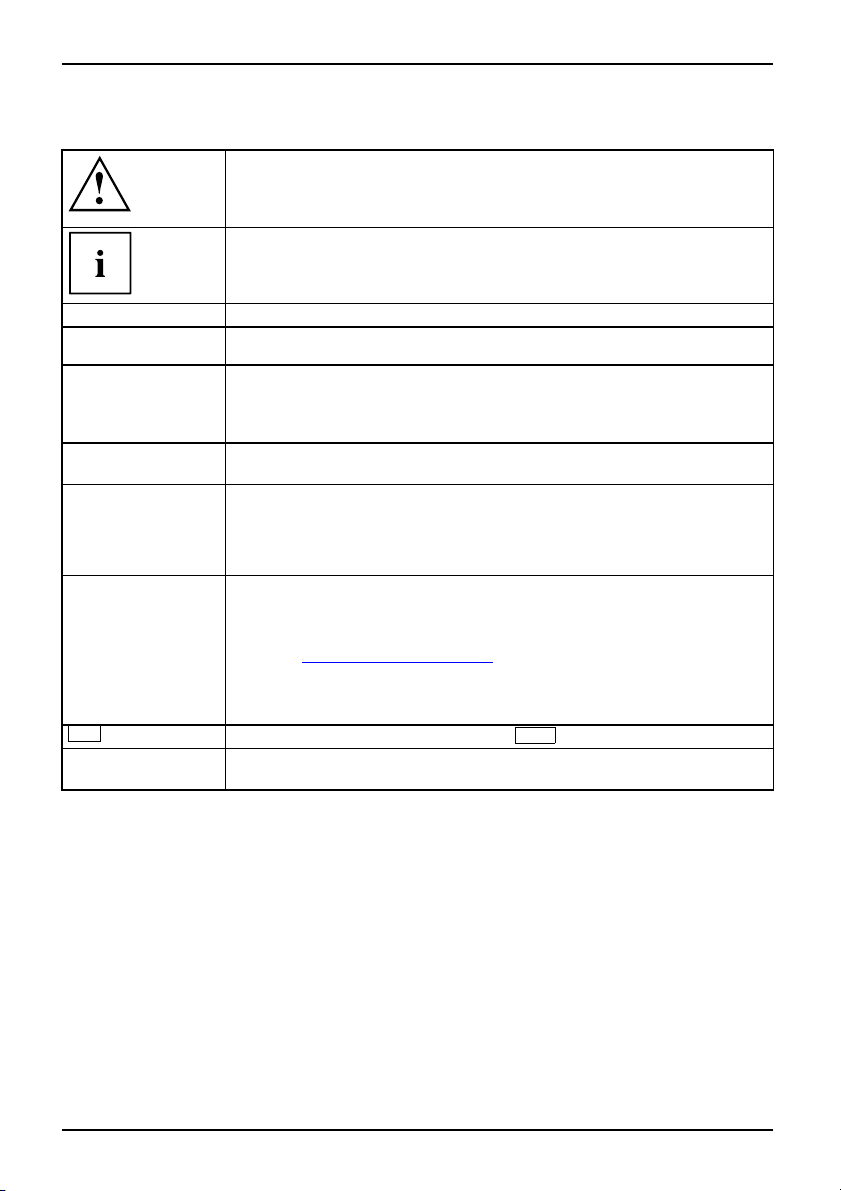
Grâce à une technologie novatrice…
Symboles
signale des instructions à res
sécurité, celle de votre appa
s’éteint dès l’instant où vou
ces consignes
signale des informations importantes pour l’utilisation correcte de l’appareil
pecter impérativement pour votre propre
reil et celle d e vos données. La garantie
s endommagez l’appareil en ne respectant pas
►
Cette police
Cette police
Cette police
"Cette police "
Abc
Cette police
signale une opération que vous devez exécuter
indique un résultat
signale des données que vous devez saisir sur le clavier dans une fenêtre
de dialogue de programme ou dans une ligne de commande, p. e x. votre
mot de passe (Nom123) ou une instruction pour démarrer u n programme
(start.exe)
signale des informations affichées à l’écran par un programme, par ex. :
L’installation est terminée !
signale
• des concepts et des textes dans une surfa ce logicielle, par ex. : Cliquez
sur Enregistrer.
• Noms de programmes ou fichiers, p. ex. Windows ou setup.exe.
signale
• des renvois à d’autres sections, par ex. "Consignes de sécurité"
• des renvois à des sources externes, par ex. une adresse Web : Lisez
aussi "www.fujitsu-siemens.com"
• des noms de CD, de DVD ainsi que des désignations et des titres
d’autres matériels, p. ex. : "CD/DVD Drivers & Utilities" ou Manuel
"Séurité"
indique une touche du clavier, par ex. :
signale des concepts et des passage de texte que l’on souhaite souligner ou
mettre en évidence, par exemple : Ne pas mettre l’appareil h ors tension
F10
2 10600812994, édition 1
Page 13
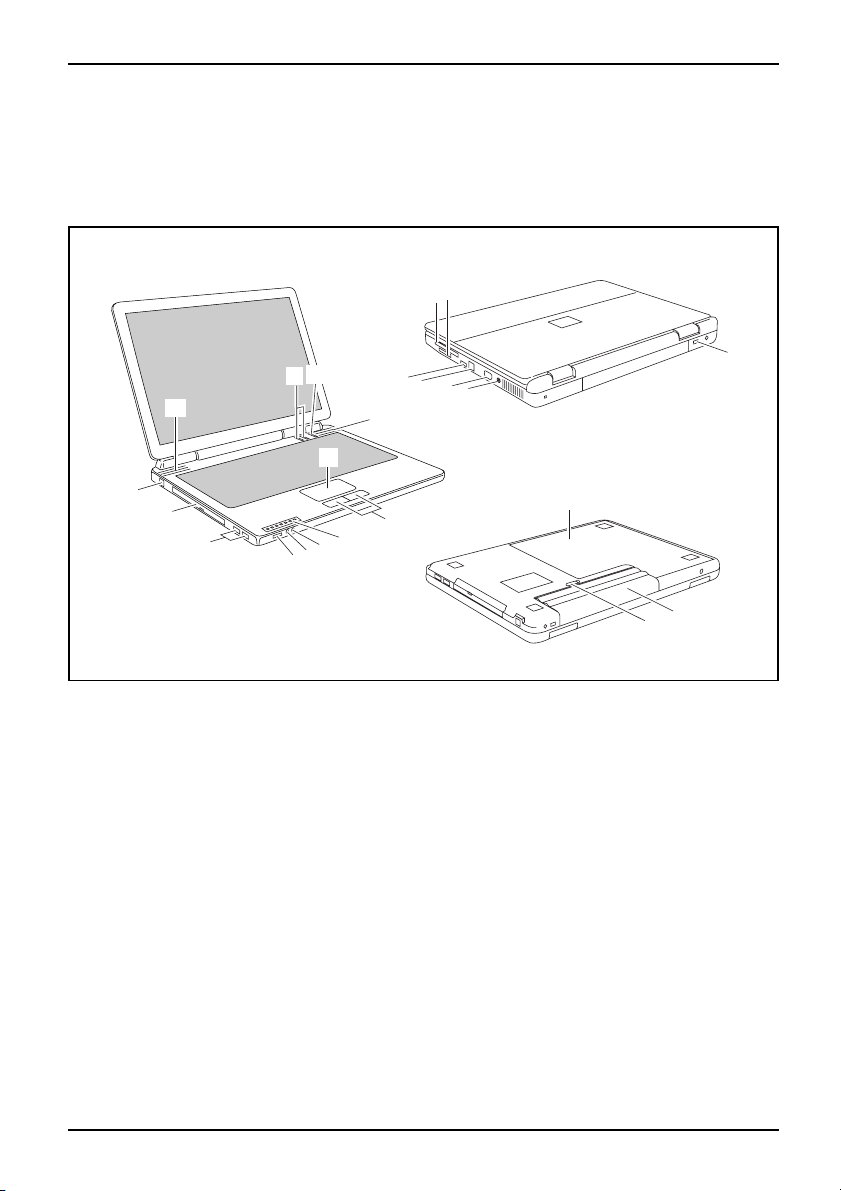
Ports et éléments de commande
Ports et éléments de c ommande
IN)
Portset élémentsde commandePortmodemEcranLCDPort écranHaut-parleur interneWirelessLANKensingtonLockPortLANPortUSBLogementpour ExpressCardAccumulateurSécuritéde l’accumulateu rDisque durTouches de pavé tactilePavétactileNotebookBoutonMarche/ArrêtTouchesE asyLaunchLecteurdeCD/DVDPortécou teursPort microphoneLineInLineOutPort SPDIFPrisede tension continue (DC
Ce chapitre présente les différents composants matériels de votre notebook. Vous y
trouverez un aperçu des voyants et des ports du notebook. Familiarisez-vous avec ces
différents éléments avant de travailler avec le notebook.
6
7
10
9
8
11
19
18
17
16
15
14
13
1 = Dispositif Kensington Lock
2 = Prise de tension continue (DC IN)
3 = Port écran
4=PortLAN
5=PortUSB
6 = Logement pour Memory Card
7 = Logement pour ExpressCard
8 = Haut-parleurs internes
9 = Touches Easy Launch
10 = I nterrupteur Marche/Arrêt du notebook
11 = Pav é tact i le
12 = Touches de pavé tactile
1
5
4
3
2
8
20
12
21
22
13 = Voyants d’état
14 = Port écouteurs/SPDIF
15 = P ort microphone/Line-In
16 = Interrupt eur Marche/Arrêt pour
wireless LAN
17 = P ort s USB
18 = Lecteur de CD/DVD
19 = P ort modem
20 = Loge ment service (disque dur, mémoire)
21 = Accumulateur
22 = Sécurité de l’accumulateur
10600812994, édition 1 3
Page 14
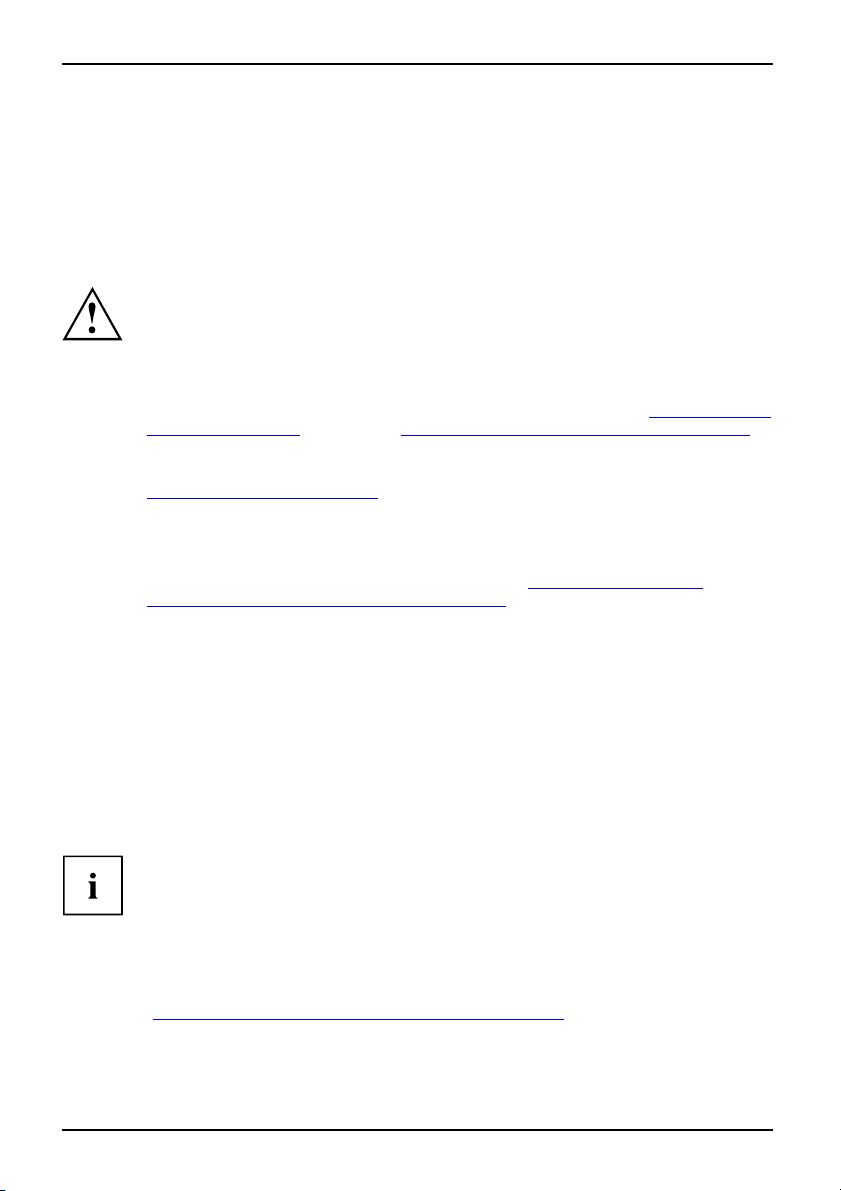
Remarques importantes
Remarques importantes
RemarquesimportantesRemarques
Ce chapitre contient des consignes de sécurité que vous devez absolument observer en utilisant votre
Notebook. Les autres consignes vous fournissent des informations utiles concernant votre Notebook.
Consignes de sécurité
Consignesde sécuritéConsignes
Respectez les consignes de sécur
dans le manuel "Sécurité".
Lisez attentivement les section
Lors du branchement et du débranc
figurant dans le présent manuel d’
Respectez les consignes en mati
techniques", Page 65 et le chapit
avant de mettre votre Notebook
Pour le nettoyage, tenez compt
"
Nettoyer le Notebook", Page 7.
Si vous possédez un Notebook av
également les autres consigne
composants radio dans le manue
Respectez les instructions d
de composants lors de la main
ité suivantes ainsi que celles indiquées
s du manuel identifiées par le symbole ci-contre.
hement des câbles, respectez les consignes
utilisation.
ère d’environnement dans le chapitre "
re "
Première mise en service du Notebook", Page 8
en service et sous tension pour la première fois.
e des indications du paragraphe
ec des composants radio, respectez
s de sécurité spécifiques aux appareils avec
l"Sécurité".
onnées dans le chapitre "
tenance", Page 51.
Démontage et montage
Caractéristiques
Ce Noteb ook satisfait aux dispositions en matière de sécurité valables pour les équipements
informatiques. En cas de doute sur l’utilisation du Notebook dans un environnement donné,
veuillez vous adresser à votre point de vente ou à notre Hotline/Help Desk.
Economie d’énergie
RemarquesEnergieEconomiede courant
Si vous n’utilisez pas votre notebook, éteignez-le. Eteignez les périphériques externes raccordés
quand vous ne les utilisez pas. Si vous utilisez les fonctions d’économie d’énergie proposées par
le notebook, il consommera moins d’énergie. Le notebook bénéficiera par conséquent d’une
plus grande autonomie et son accumulateur devra être rechargé moins souvent.
Cela augmentera l’efficacité énergétique et réduira l’impact sur l’environnement.
Vous économiserez de l’argent et préserverez l’environnement.
Economie d ’énergie sous Windows
► Utilisez les fonctions d’économie d’énergie mises à votre disposition, comme décrit au
chapitre "
4 10600812994, édition 1
Utilisation des fonctions d’économie d’énergie", Page 27.
Page 15
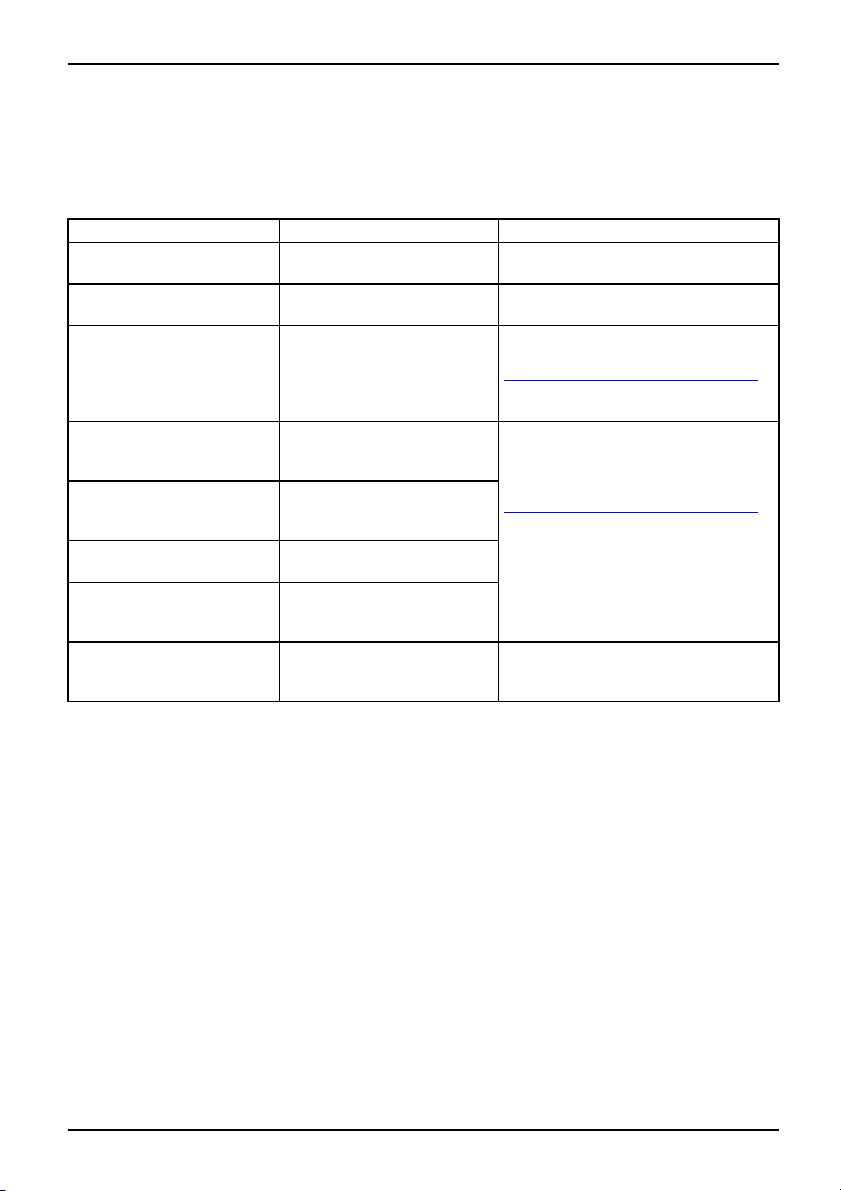
Remarques importantes
Sources d’information
Sourcesd’information
Dans le présent manuel vous trouvez des renseignements plus détaillés et des informations
techniques sur votre notebook. Vous pouvez imprimer les manuels qui n’existent que sous
forme de fichier PDF en connectant une imprimante à votre notebook.
Source d’information Type d’information Où la trouver ?
Quick Start Guide (imprimé)
Manuel "Sécurité" (imprimé
et/ou fichier PDF)
Manuel "Recovery Proce ss"
(imprimé et/ou fichier PDF)
Manuel "EasyGuide" (fichi
er
PDF)
Manuel "Wireless LAN"
(fichier PDF)
Manuel "Garantie" (fichier
PDF)
Fichiers d’informatio
ns (par
exemple *.TXT, * .DOC,
*.CHM, *.HLP)
Fichiers d’informations (par
exemple *.TXT, * .DOC,
*.CHM, *.HLP)
Brochure sur la première
mise en service
Consignes de sécurité Livré dans l’emballage et/ou sur votre
Informations sur la
restauration du système
d’exploitation, des pilotes,
des manuels et des logiciels
spéciaux
Informations détaillées
mise en service, l’utilis
ation et
des informations techniq
Informations détaillées sur
l’utilisation du Wireless LAN
et informations techniques
Conditions d’application
générales
Informations sur les ut
ilitaires
et les programmes
Informations sur le système
d’exploitation
Livré dans l’emballage
notebook
Livré dans l’emballage, sur votre
notebook ou sur nos pages Internet
www.fujitsu-siemens.com/support/"
"
Vous trouverez les manuels sur votre
sur la
notebook sous Icône de démarrage
– Manual (manuel) ou partiellement
ues
mis à jour sur nos pages Internet
www.fujitsu-siemens.com/support/".
"
Dans le logiciel de ces a
pplications
10600812994, édition 1 5
Page 16
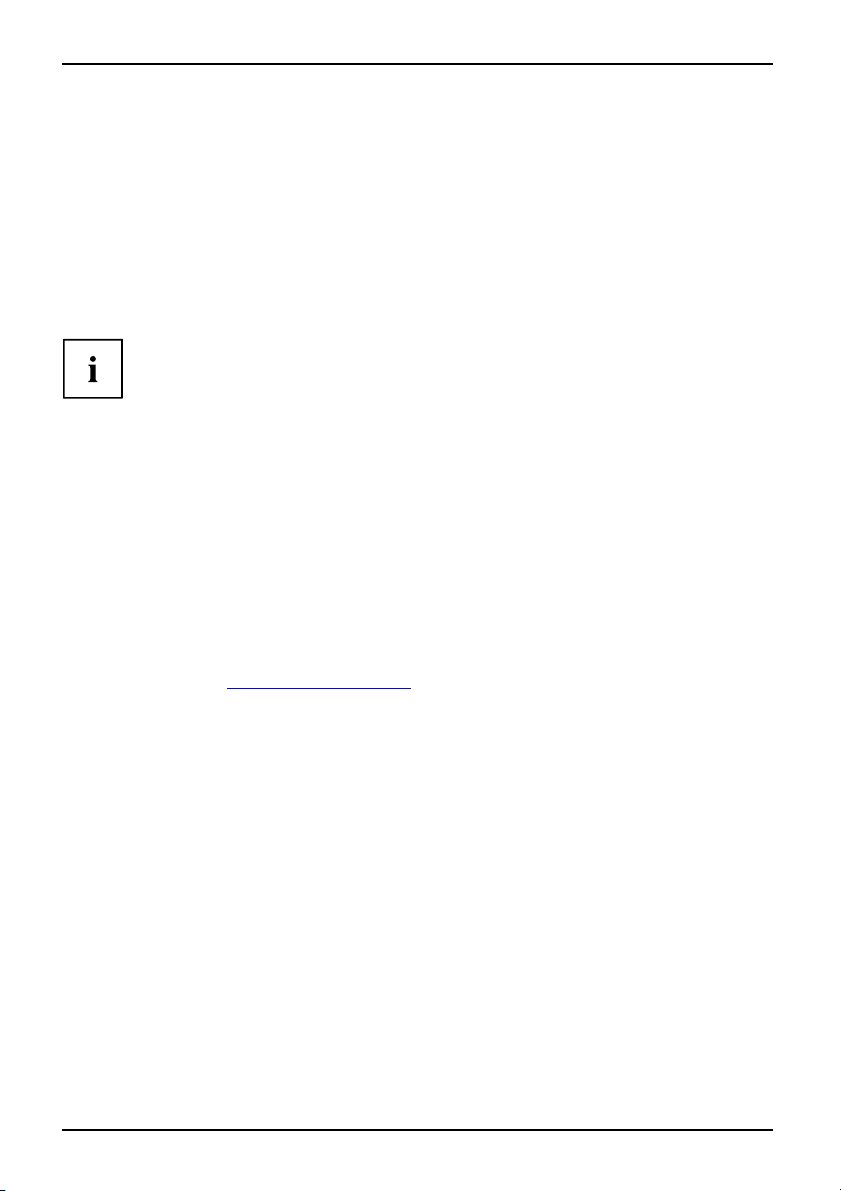
Remarques importantes
Emporter son Notebook
ents
Utilisationlors dedéplacem
RemarquesTra nsportNotebook
Respectez les consignes suivantes lorsque vous emportez votre Notebook.
Avant de partir en voyage
► Sauvegardez les données importantes du disque dur.
NotebookVoyage,Notebook
► Eteignez les composants radio pour des raisons de sécurité des données. En
cas de trafic de données sans fil, il est aussi possible que des personnes non
autorisées puissent recevoir des données.
Vous trouverez des consignes sur l’activation du cryptage de données dans
la documentation fournie avec vos composants radio.
► Si vous avez l’intention d’utiliser votre Notebook pendant un vol en avion,
demandez à la compagnie aérienne si elle l’autorise.
Si vous voyagez dans un autre pays
► Lorsque vous voyagez à l’étranger, assurez-vous que l’adaptateur d’alimentation peut fonctionner
sur la tension de secteur disponible sur place. Si ce n’est pas le cas, procurez-vous l’adaptateur
d’alimentation correspondant pour votre Notebook. N’utilisez aucun autre transformateur !
► Vérifiez si la tension locale corre
pas être le cas, achetez un câble s
pas d’adaptateur pour appareils
► Renseignez-vous auprès de l’administration compétente du pays de destination
pour savoir si vous po uvez y utiliser votre Notebook avec son composant radio
intégré (voir aussi "
Marquage CE", Page 68).
► L’utilisation d’un modem peut pr
Il peut en résulter de piètres p
peut-être besoin d’un adaptat
spond aux spécifications du câble secteur. Si cela ne devait
ecteur qui réponde aux conditions locales. N’utilisez
électriques pour connecter le Notebook.
ovoquer des incompatibilités avec le système téléphonique local.
erformances ou une défaillance totale du modem. Vous aurez
eur téléphonique spécifique (accessoire disponible en option).
Transporter le N otebook
► Retirez tous les supports de données (par exemple, CD, DVD) des lecteurs.
k
TransportNoteboo
► Mettez le Notebook hors tension.
► Retirez les fiches secteur de l’adaptateur d’alimentation et de tous les
périphériques des prises secteur.
► Retirez le câble de l’adaptateur d’alimentation et les câbles de données de tous les périphériques
► Rabattez l’écran LCD de sorte qu’il s’enclenche en produisant un déclic.
► Utilisez pour le transport du Notebook un sac approprié pour le protéger
de la poussière et de s chocs.
► Protégez le Notebook contre les fortes secousses et les températures excessives (par
exemple, le rayonnement direct du soleil dans la voiture).
6 10600812994, édition 1
Page 17
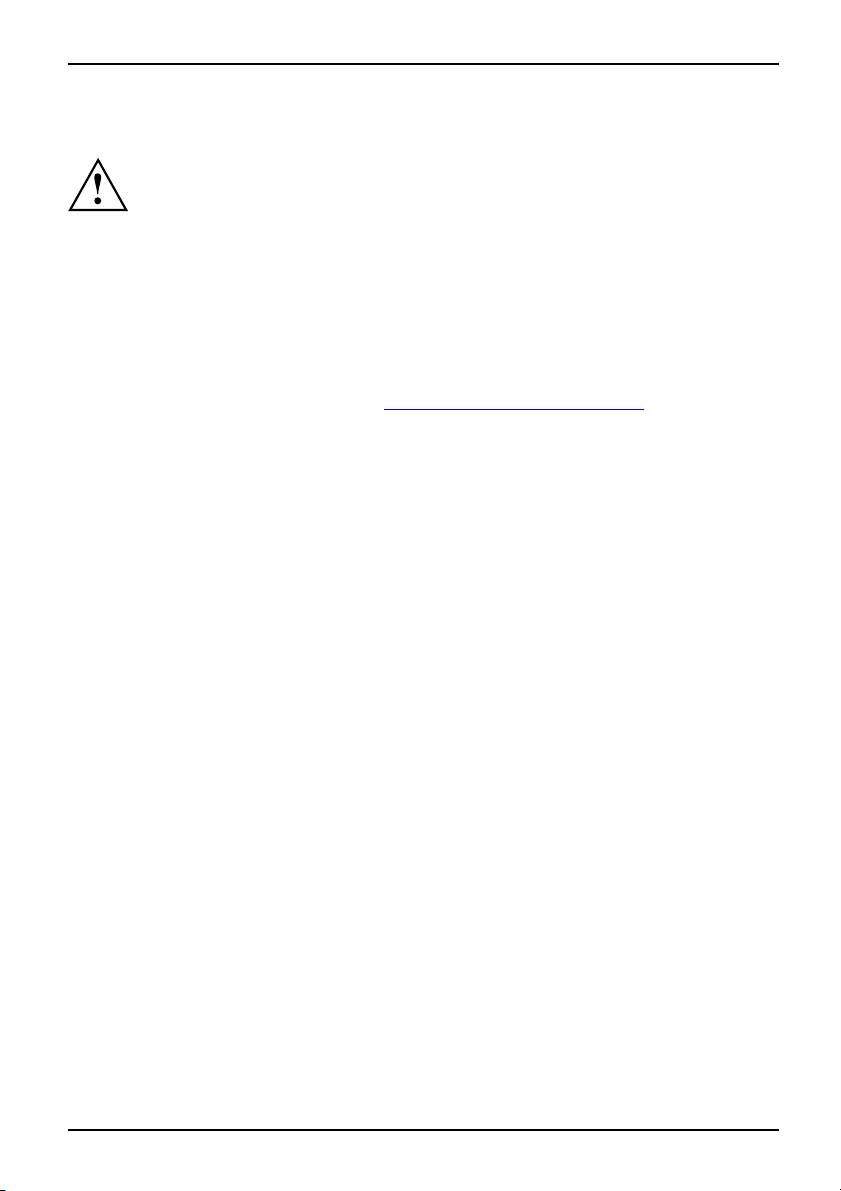
Remarques importantes
Nettoyer le Notebook
Le nettoyage de l’intérieur du boîtier ne doit être effectué que par
des techniciens autorisés.
Utilisez exclusivement des produits de nettoyage spéciaux pour ordinateurs. Les
produits ménagers et de polissage normaux peuvent endomma ger les inscriptions du
clavier et du Notebook, la peinture ou même le Notebook lui-même.
Evitez que des liquides ne s’infiltrent à l’intérieur du Notebook.
L’écran Crystal View est très sensible aux griffures ! Nettoyez la surface de l’écran
uniquement avec un chiffon très doux et légèrement humidifié.
► Mettez le Notebook hors tension.
NettoyageConsignesNotebookClavierSurfacetactileEcranLCDEcran CrystalView
► Retirez la fiche secteur de l’adaptateur d’alimentation de la prise secteur.
► Démontez l’accumulateur (voir Chapitre "
Vous pouvez nettoyer la surface du boîtier avec un chiffon sec. S’il est très sale, utilisez
un chiffon humide préalablement trempé dans de l’eau à laquelle vous aurez ajouté
un détergent doux pour vaisselle et que vous aurez bien essoré.
Pour nettoyer le clavier et le pavé tact
Démonter l’accumulateur", Page 26).
ile, vous pouvez utiliser des lingettes désinfectantes.
10600812994, édition 1 7
Page 18
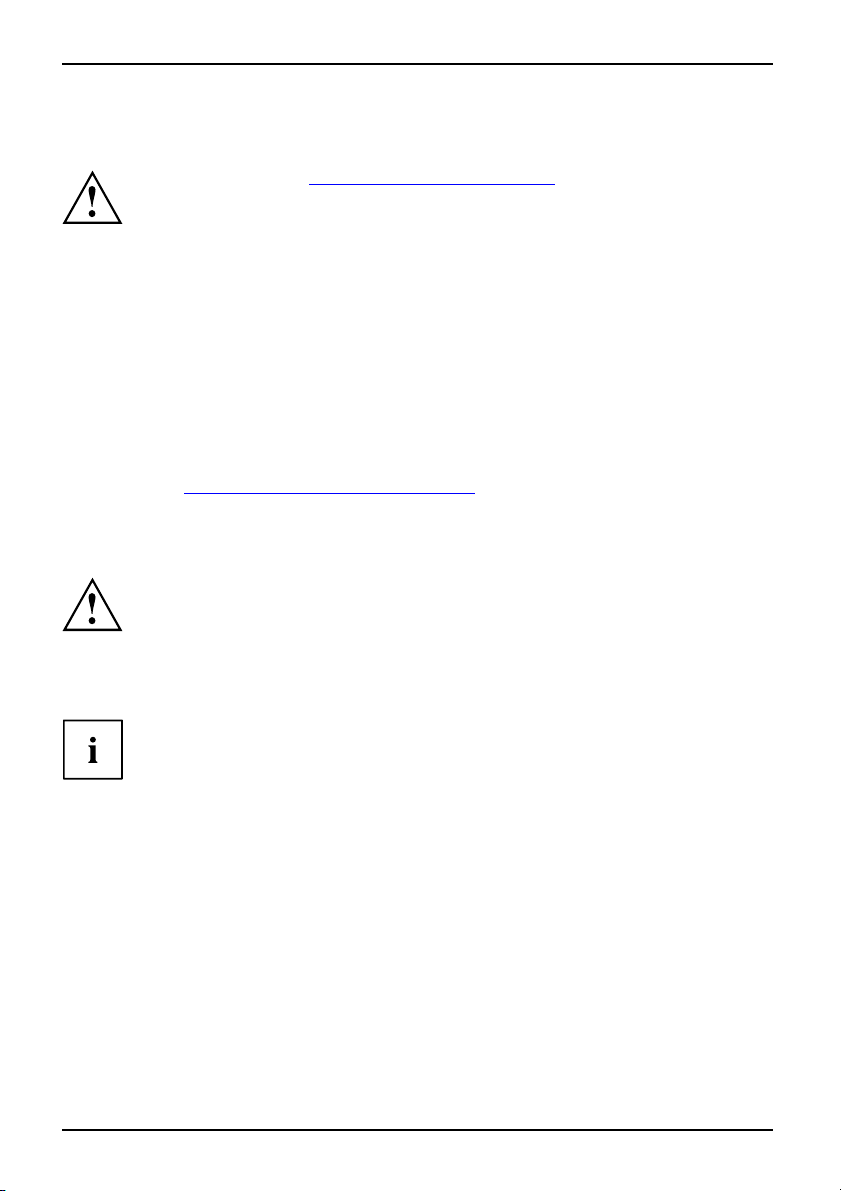
Première mise en service du Notebook
Première mise en service du Not
Respectez le chapitre "Remarques importantes", Page 4.
Premièremise enserviceNotebookMise en serviceNotebook
Avant de pouvoir travailler avec votre Notebook pour la première fois, vous devez charger
l’accumulateur et installer le logiciel fourni. Le système d’exploitation Windows et les
pilotes nécessaires pour le matériel sont déjà préinstallés.
Lors de la livraison, l’accumulateur se trouve dans le logement pour accumulateur
ou dans l’emballage. Pour que vous puissiez utiliser votre Notebook en mode
accumulateur, l’accumulateur doit être chargé.
Lorsque le Notebook est utilisé en déplacement, l’accumulateur intégré lui fournit l’énergie nécessaire.
Vous pouvez augmenter l’autonomie en tirant profit des fonctions d’économie d’énergie disponibles.
Lorsque vous utilisez le Notebook à la maison ou au bureau, nous vous conseillons de le
raccorder à l’adaptateur d’alimentation plutôt que d’utiliser l’accumulateur.
La connexion des périphériques externes (p. ex. une imprimante, une souris) est expliquée
dans le chapitre "
Déballage et contrôle du
► Déballez les différents éléments.
EmballageTranspo rt
► Vérifiez si le Notebook présente des dommages apparents dus au transport.
Connecter des périphériques", Page 46.
Notebook
Si vous constatez des dommages dus au transport, nous vous prions d’en
informer immédiatement le point de vente compétent !
ebook
Nous vo us conseillons de ne pas jeter l’emballage d’origine de l’appareil.
Conservez l’emballage d’origine, il pourra vous servir lors d’un transport ultérieur.
8 10600812994, édition 1
Page 19
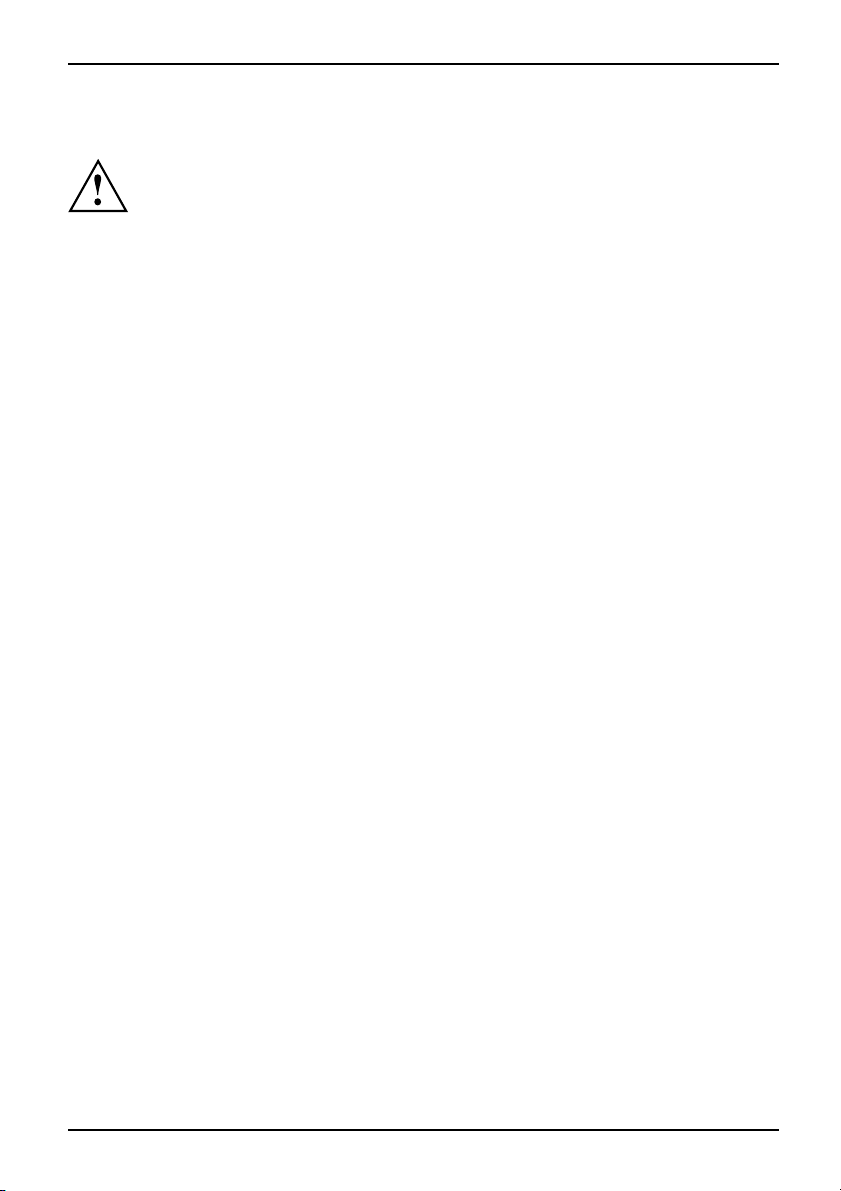
Choix d’un emplacement
Choix d’un emplacementNotebookAdaptateurd’alimentation
Avant de mettre votre notebook en place, choisissez un emplacement adéquat.
Suivez pour cela les consignes suivantes :
• Ne posez jamais votre notebook sur une surface non rigide (p. ex. sur la
moquette, des meubles rembourrés). Vous risquez ainsi d’entraver la ventilation
et de provoquer des dégâts dus à une surchauffe.
• Ne posez pas le notebook directement sur vos jambes pendant une trop
longue période. Pendant le fonctionnement normal, la face inférieure
du notebook se réchauffe. Un contact prolongé avec la peau peut être
désagréable, voire provoquer des brûlures.
• Posez le notebook sur une surface plane, stable et anti-dérapante.
N’oubliez pas que les pieds en caoutchouc du notebook peuvent laisser
des marques sur les surfaces fragiles.
• L’espace libre autour du notebook et de l’adaptateur d’alimentation doit être
d’au moins 100 mm pour permettre une ventilation suffisante.
• N’obturez jamais les ouïes de ventilation du notebook et de
l’adaptateur d’alimentation.
• Evitez d’exposer votre notebook à des conditions d’environnement extrêmes.
Protégez le notebook de la poussière, de l’humidité et de la chaleur.
Première mise en service du Notebook
10600812994, édition 1 9
Page 20
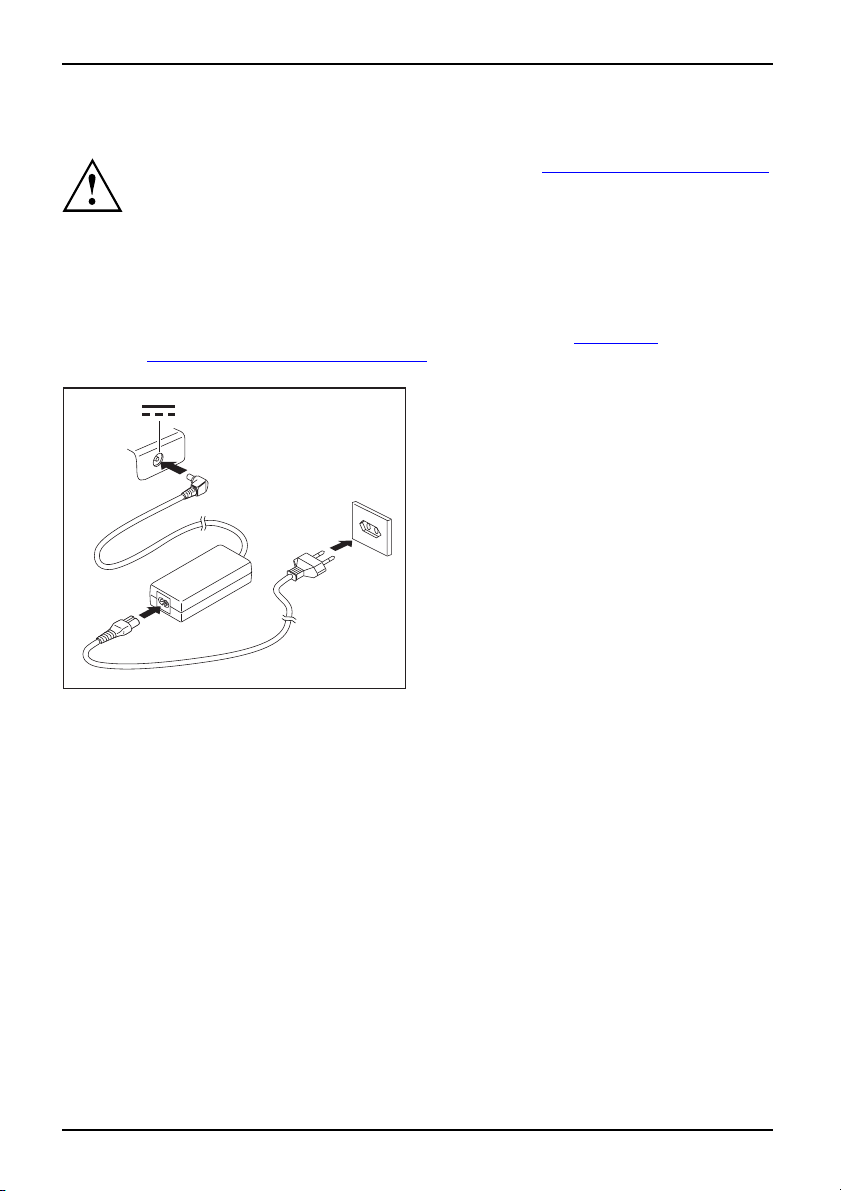
Première mise en service du Notebook
Raccorder l’adaptateur d’alim
Préparerla mise en serviceAdaptateurd’alimentation
Respectez les instructions données dans le paragraphe "Consignes de sécurité", Page 4.
Le câble secteur livré avec l’appareil répond aux exigences du pays dans
lequel vous avez acheté le Notebook. Assurez-vous que ce câble secteur
est autorisé dans le pays dans lequel vous l’utilisez.
Ne branchez pas le câble secteur de l’adaptateur d’alimentation sur une prise de
courant avant d’avoir connecté le Notebook à l’adaptateur d’alimentation.
Assurez-vous que la puissance absorbée de l’adaptateur d’alimentation ne
dépasse pas celle du circuit électrique sur lequel vous branchez l’adaptateur
d’alimentation (voir chapitre "Caractéristiques techniques", "
d’alimentation 65W ou 90W", Page 66).
► Raccordez le câble de l’adaptateur
► Raccordez le câble secteur (2) à
1
3
2
► Branchez le câble secteur (3) sur la
entation
Adaptateur
d’alimentation (1) à la prise de tension
continue (DC IN) du notebook.
l’adaptateur d’alimentation.
prise de courant.
10 10600812994, édition 1
Page 21
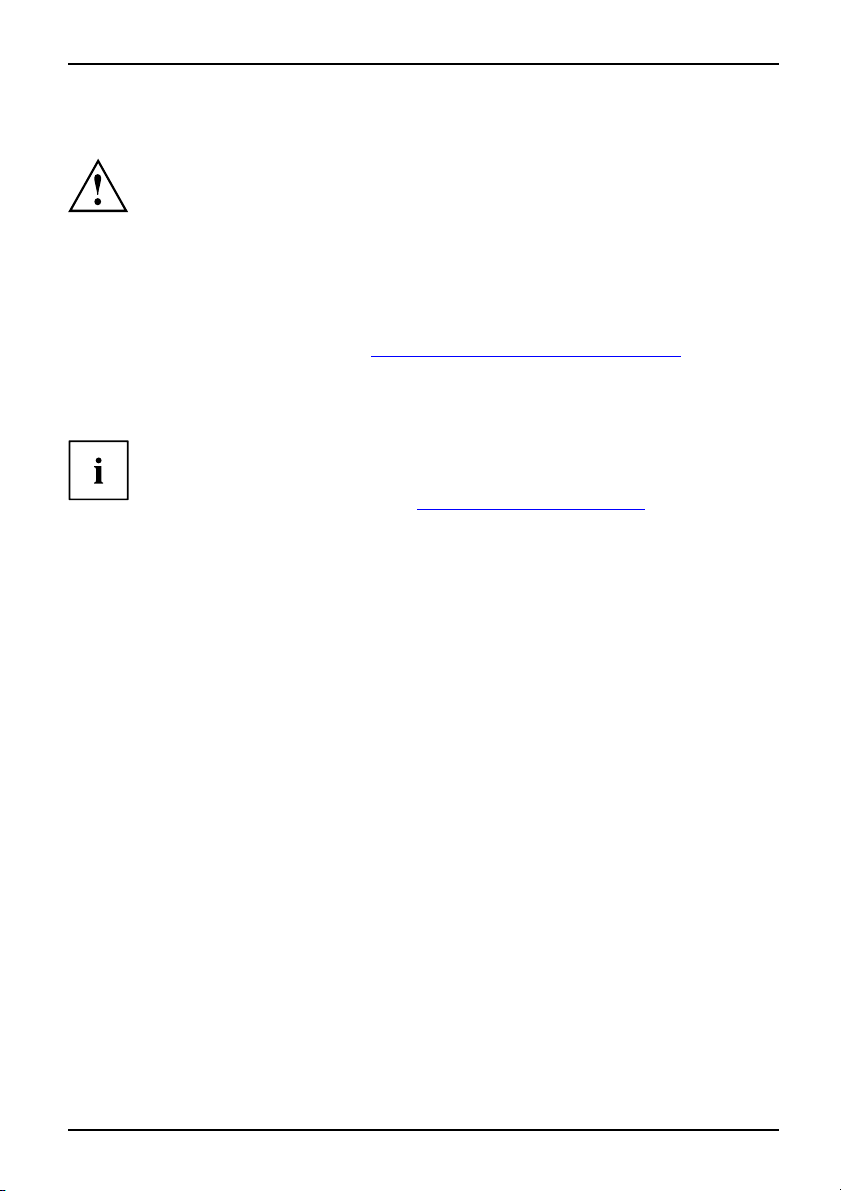
Première mise en service du Notebook
Première mise sous tension du Notebook
Premièremi sesous tension
A la première mise sous tension du Notebook, l’installation et la configuration du
logiciel fourni sont lancées. Cette procédure ne p eut pas être interrompue ; prévoyez
par conséquent un certain temps pour son exécution et bra nch ez le Notebook sur
la tension de secteur par l’intermédiaire de l’adaptateur d’alimentation.
Pendant l’installation, vous pouvez redémarrer le Notebook uniquement
si le système vous y invite !
Le système d’exploitation es
miseenservicedevotreNote
► Mettez le Notebook sous tensi
► Pendant l’installation, suivez les indications données à l’écran.
En cas de doute sur les données q
lisez le manuel du système d’
Si un système d’exploitati
plus d’informations sur le
jour, les manuels etc. sur v
sur nos pages internet (vo
t déjà installé sur le disque dur pour faciliter la
book.
on (voir "
exploitation.
Mettre le notebook sous tension", Pa ge 12).
ue le système vous demande d’introduire,
on Windows est installé sur votre Notebook, vous trouverez
système, les pilotes, les programmes d’aide, les mises à
otre Notebook ou sur le CD/DVD "Drivers & Utilities" ou
ir chapitre "
Sources d’information", Page 5).
10600812994, édition 1 11
Page 22
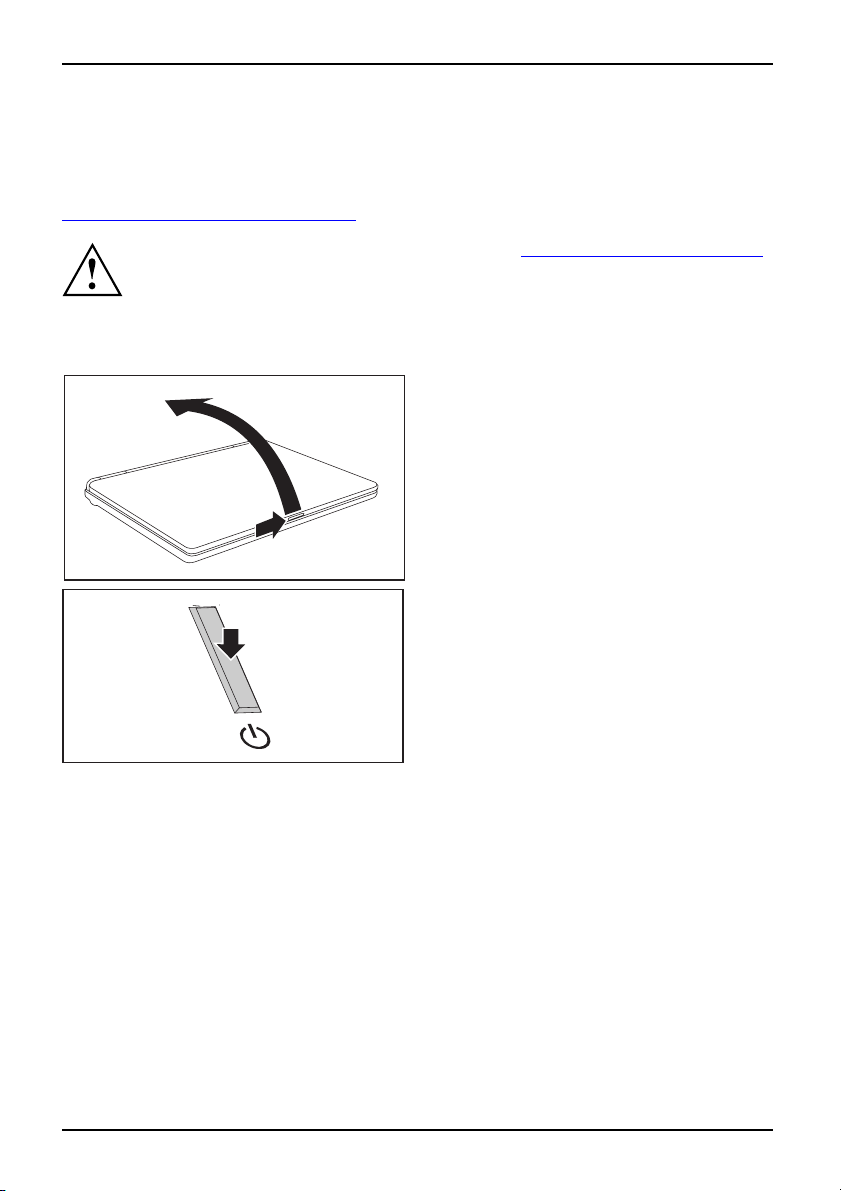
Travailler avec le notebook
Travailler avec le notebook
Utilisation,notebookNotebook
Ce chapitre décrit l’utilisation de base de votre notebook. La connexion de périphériques
externes (une imprimante, une souris par exemple) est expliquée dans le chapitre
Connecter des périphériques", Page 46.
"
Respectez les instructions données dans le chapitre "Remarques importantes", Page 4.
Mettre le notebook sous tension
► Poussez le déverrouillage (1) dans le
2
1
1
sens de la flèche et soulevez l’écran
LCD vers le haut (2).
Notebook
► Appuyez sur le bouton marche/arrêt (1) pour
mettre le notebook sous ten sion.
Le voyant de fonctionnement du notebook s’allume.
12 10600812994, édition 1
Page 23
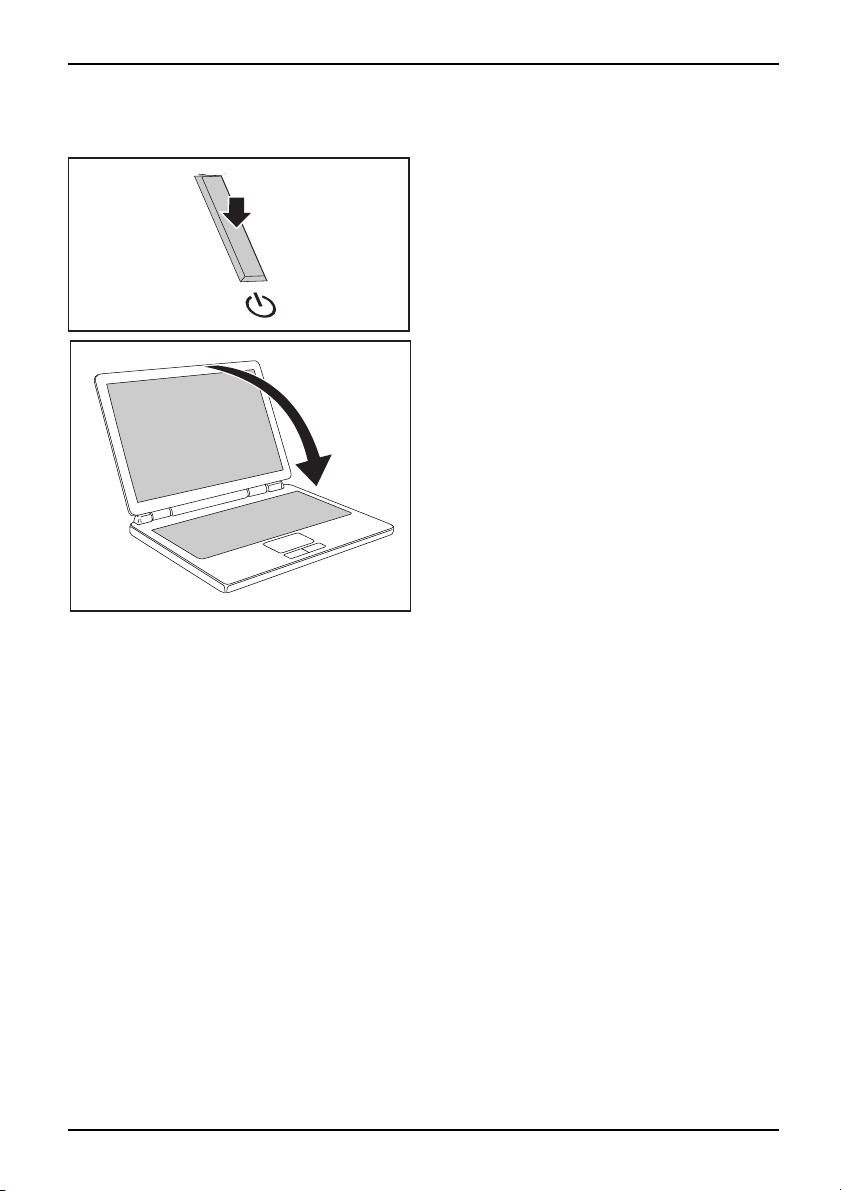
Mettre le notebook hors tension
► Quittez correctement votre système
d’exploitation (p. ex. Windows dans le
1
1
menu Démarrer par la fonction icône de
démarrage – Fermer – Fermer – ok).
Notebook
► Si le notebook ne s’éteint pas de lui-même,
appuyez pendant env. cinq secondes
sur le bouton marche/arrêt (1).
► Rabattez l’écran LCD (1) jusqu’à
l’enclenchement.
Travailler avec le notebook
10600812994, édition 1 13
Page 24
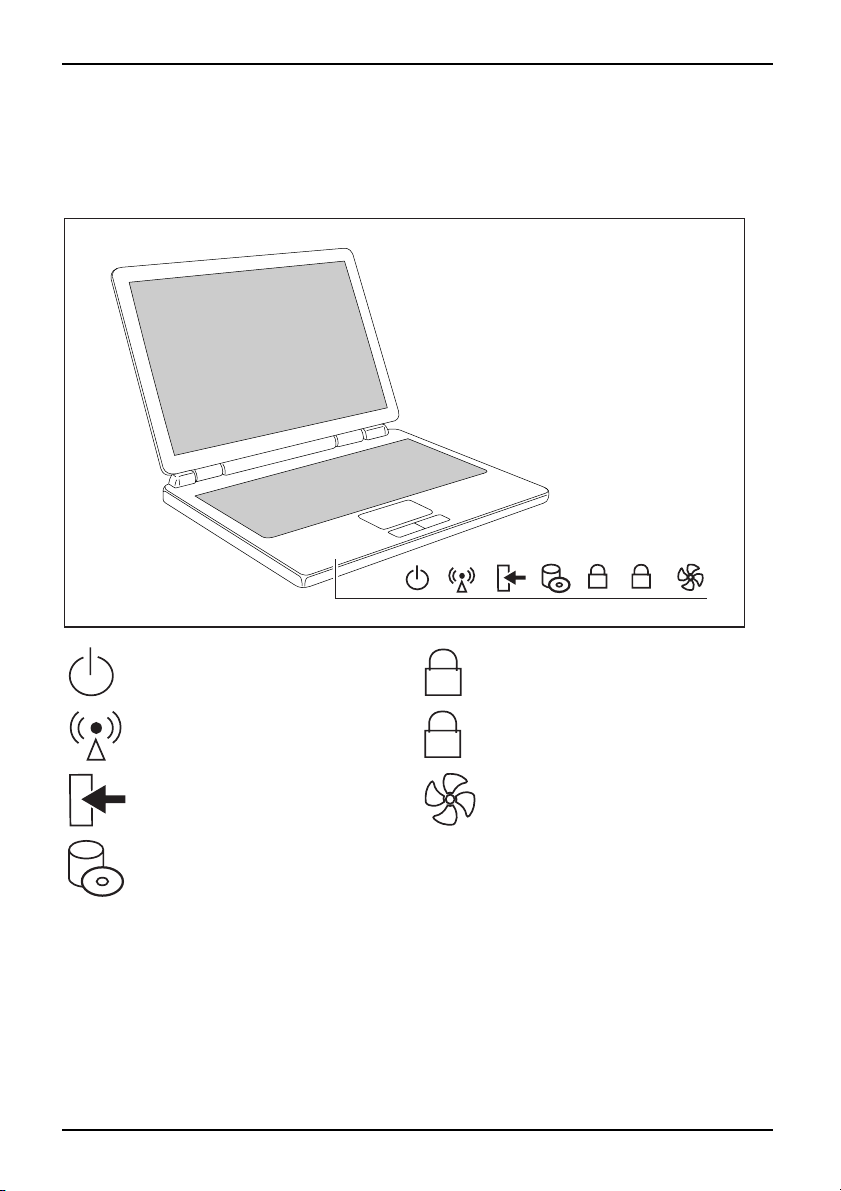
Travailler avec le notebook
Voyants d’état
Voyantsd’état
Les voyants d’état vous informent sur l’état de l’alimentation électrique, des lecteurs et des
fonctions du clavier. Les voyants sont également visible quand le notebook est fermé..
Voyant Marche, voyant Wireless LAN, voyant accumulateur
A
1
Voyant Marche/Standby
Voyant Caps Lock
A
Voyant Wireless LAN
1
Voyant accumul
Voyant lecteur
14 10600812994, édition 1
ateur
Voyant Num Lock
Voyant: Silent Mode (mode
d’exploitation silencieux)
Page 25
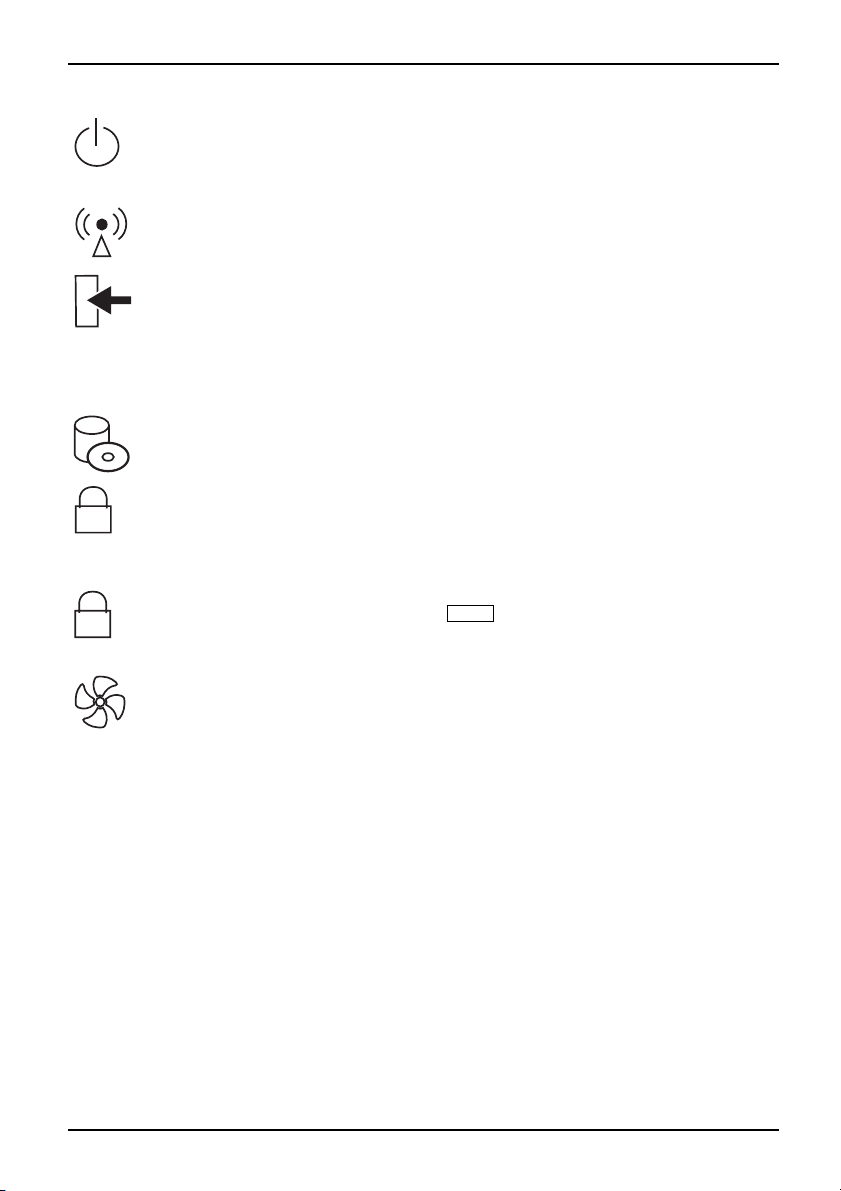
Travailler avec le notebook
Voyant Marche/Standby
VoyantStandbyVoyantMarche
• Le voyant est allumé : le notebook est sous tension.
• Le voyant clignote : le notebook est en mode Standby.
• Le voyant est éteint : le notebook est hors tension.
Voyant Wireless LAN
• Le voyant est allumé : le module Wireless LAN est activé.
• Le voyant est éteint : le module Wireless LAN est désactivé.
VoyantWireless LAN
Voyant accumulateur
L’état de charge de l’accumulateur est indiqué par le voyant accumulateur.
• Le voyant s’allume en vert : L’accumulateur est com plètement chargé.
• Le voyant clignote en orange : l’accumulateur se charge.
• Le voyant clignote en rouge : L’accumulateur est presque vide.
• Le voyant est éteint : L’accumulateur est vide.
VoyantbatterieSymbole batterieVoyantaccumulateur
Voyant lecteur
• Le voyant est allumé : le système accède à un lecteur (p. ex. disque dur,
CD/DVD).
VoyantlecteurVoyant
Voyant Caps Lock
A
• Le voyant est allumé : la touche de verrouillage des ma juscules a été enfoncée.
Toutes les lettres sont représentées en majuscules. Lorsque la touche est
légendée plusieurs fois, c’est le caractère imprimé dans la partie supérieure
gauche de la touche qui sera affiché.
VoyantCapsLockVoyant
Voyant Num Lock
Num
1
• Le voyant est allumé : La touche
Les caractères bleus imprimés dans la partie supérieure droite des touches du
pavé numérique sont actifs.
NumLockVoyantNumLock
a été enfoncée.
Voyant: Silent Mode (mode d’exploitation silencieux)
• Le voyant clignote trois fois et reste allumé ensuite : le notebook est en mode
silencieux.
Le processeur et la puce graph ique ne fonctionnent pas à pleine puissance (voir
aussi le chapitre "Touches Easy Launch").
• Le voyant est éteint : le ventilateur du processeur fonctionne normalement.
Le processeur et la puce graphique fonctionnent à pleine puissance.
Moded’exploitation silencieux, toucheEasy LaunchSilentMode, toucheEasy Launch
10600812994, édition 1 15
Page 26

Travailler avec le notebook
Clavier
ClavierPavé numériqueBloc numériqueTouche s
L’utilisation normale du clavier de votre notebook entraîne une usure progressive
de celui-ci. Le légendage du clavier en particulier est sensible à une
utilisation intensive. Il est possible que l’inscription des touches disparaisse
progressivement au fil de l’utilisation du notebook.
Le clavier est disposé de manière
des fonctions que propose un clav
La description suivante des touc
fonctions des touches sont décri
La figure suivante m ontre comment
un ca ractère . L’exemple n’est va
Figure (disposition type d’un clavier allemand)
+
Touche Retour arrière (Backspace)
La touche Retour arrière efface le caractère à gauche du curseur.
etourarrière
ce
Toucher
Backspa
à proposer toutes les fonctions d’un clavier étendu. Quelques-unes
ier étendu sont exécutées à l’aide de combinaison de touches.
hes s’applique au système d’exploitation Windows. Les autres
tes dans le manuel qui accompagne votre programme d’application.
utiliser les touches légendées plusieurs fois pour afficher
lable que si le voyant CapsLock ne s’allume pas.
7
/
7
/
7
{
7
{
/
7
Fn
7
+
Num
+
/
7
{
7
7
+
/
7
{
{
Alt Gr
Touche Tabulation
La touche Tabulation déplace le curseur sur la tabulation suivante.
ToucheTabulation
Touche Entrée (Return, Enter, Saut de ligne, Retour chariot)
La touche Entrée clôture une ligne de commande. Si vous appuyez sur la
touche Entrée, la commande sera exécutée.
ToucheEntréeReturnEnterSaut deligne
16 10600812994, édition 1
Page 27

Pause
Attn
Travailler avec le notebook
Touche de verrouillage des majuscules (Caps Lock)
La touche de verrouillage majuscules active le mode majuscules (le voyant
CapsLK s’allume). En mode majuscules, toutes les lettres s’inscrivent en
majuscules. Lorsque la touche est légendée plusieurs fois, c’est le caractère
imprimé dans la partie supérieure gauche de la touche qui sera affiché.
Pour désactiver le mode majuscules, il vous suffit d’actionner la touche
majuscules.
majuscules
Touchedev errouillagedes
CapsLock
Touche Majuscules (Shift)
La touche Majuscules permet d’af
est légendée plusieurs fois, c’
supérieure gauche de la touche q
ToucheMajusculesShift
ficher des majuscules. Lorsque la touche
est le caractère imprimé dans la partie
ui sera affiché.
Touche Fn
La touche
Fn
permet d’activer les fonc
touche légendée plusieurs fois (vo
tions spéciales affichées sur une
ir chapitre "
Combinaisons de touches",
Page 18).
Si vous utilisez un clavier exter
Fn
touche
ToucheFn
, sur les touches
ne, vous devez appuyer, à la place de la
Strg+Alt
simult
anément.
Touches fléchées
Les touches fléchées permettent de déplacer le curseur dans la direction
indiquée par la flèche, c.-à-d. vers le haut, vers le bas, vers la gauche ou
vers la droite.
TouchesfléchéesDéplacementducurseur
Touche Pause
La touche
quelle touche pour rétablir l’affichage écran.
TouchePause
Pause
interrompt l’affichage écran. Appuye z sur n’importe
Touche Démarrage
La touche Démarrage appelle le menu de démarrage de Windows.
ToucheDémarrage
Touche Menu
La touche Menu appelle le menu de l
u
ToucheMen
’objet sélectionné.
10600812994, édition 1 17
Page 28

Travailler avec le notebook
Pavé numérique virtuel
PavénumériquePavé numérique virtuelVoyant
Le clavier de votre notebook ne dispose pas d’un pavé numérique séparé. Toutefois, pour
vous permettre d’utiliser les touches d’un pavé numérique avec certaines applications, le
notebook dispose d’un pavé numérique virtuel. Sur le clavier, les touches du pavé numérique
virtuel se reconnaissent aux chiffres et symboles imprimés dans la partie supérieure droite
des touches correspondantes. Lorsque le pavé numérique virtuel est activé, vous pouvez
afficher les caractères imprimés sur la partie supérieure droite des touches.
Figure (disposition type d’un clavier allemand) :
1 = Caractères valides lorsque le voyant
Num Lock n’est pas allumé.
Vous trouverez des informations sur les voyants d’état dans le chapitre "
Combinaisons de touches
onsde touches
Combinais
2 = Caractères valides lorsque le voyant
Num Lock est allumé
Voyants d’état", Page 14.
La description des combinaisons de touches ci-dessous s’applique au système d’exploitation
Windows. Avec d’autres systèmes d’exploitation et avec certa ins pilotes, l’une ou l’autre
des combinaisons de touches ci-dessous peuvent être inopérantes.
D’autres combinaisons de touches sont décrites dans le manuel de votre programme d’application.
Les combinaisons de touches sont entrées de la façon suivante :
► Maintenez la première touche de la combinaison de touches enfoncée.
► Appuyez simultanément sur la(les) touche(s) nécessaire(s) pour exécuter la fonction.
En cas d’ un clavier externe, vous devez appuyer simultanément sur les
touches
Ctrl+Alt
au lieu de la toucheFn.
18 10600812994, édition 1
Page 29

Travailler avec le notebook
Activer/désactiver le mode Suspend
Cette combinaison de touches vous permet d’activer et de
désactiver le mode Suspend.
Fn+F1ModeSuspendModeSus pend
Activer/désactiver les haut-parleurs
Cette combinaison de touches vous permet d’activer et de
désactiver les haut-parleurs du notebook.
Fn+F3Haut-parleursHaut-p arleurs
Permuter l´afficha ge écran
Si vous avez branché un écran e
de touches vous permet de séle
xterne, cette combinaison
ctionner l’écran sur lequel les
données s’afficheront.
L’affichage écran est possibl
• uniquement sur l’écran LCD du n
e:
otebook (LCD)
• simultanément sur l’écran LCD du n otebook et sur l’écran
externe (LCD & CRT).
AMILO Pa :
La sortie-écran dépend des ré
-CATALYST
de commu tation de l’écran.
ageécran
Fn+F4Permuterl´affich
®
Control Center. C
glages d’écran dans le ATI
e logiciel propose d’autres réglages
Augmenter le volume
Cette combinaison de touches au
haut-parleurs intégrés.
Fn+F5Volume
gmente le volume des
Diminuer le volume
Cette combinaison de touches réduit le volume des haut-parleurs
intégrés.
Fn+F6Volume
Augmenter la luminosité de l’écran
Cette combinaison de touches augmente la luminosité de l’écran.
Fn+F7EcranLCDLuminosité del’écran
Réduire la luminosité de l’écran
Cette combinaison de touches réduit la luminosité de l’écran.
Fn+F8EcranLCDLuminosité del’écran
Activer/désactiver le pa
Cette combinaison de tou
ainsi que ses touches.
Fn+F9
vé tactile et ses touches
ches active ou désactive le pavé tactile
Basculer entre applications ouvertes
Cette combinaison de touches vous permet de basculer entre
plusieurs applications ouvertes.
Alt+Tab
10600812994, édition 1 19
Page 30

Travailler avec le notebook
++
Suppr
AltCtrl
Exécuter un démarrage à chaud
Cette combinaison de touches permet de redémarrer le notebook.
Maintenez les touches
Suppr
touche
. Le Gestionnaire des tâches s’affiche en premier
CtrletAlt
enfoncées et appuyez sur la
lieu. C’est à la deuxième tentative que le démarrage à chaud est
exécuté.
Ctrl+Alt+SupprDémarrage àchaud
Saut de tabulation négatif
Cette combinaison de touches dép
précédente.
Shift+TabSautdetabulation néga tif
lace le curseur sur la tabulation
Vous trouverez les combinaisons de touches Windows dans la documentation
de votre système d’exploitation.
Paramètres de pay s et de clavier
Pour modifier les paramètres de pays et de clavier, procédez comme suit :
► Effectuez les réglages sous Icône de démarrage – (paramètres) – Panneau de
configuration – Horloge, langue et région .
Touches E asy Launch
TouchesEasy Launch
Votre notebook est équipé de touches
Easy Launch. Il suffit d’appuyer sur une touche
pour démarrer les applications ou fonctions
suivantes.
Multimédia
Cette touche vou s permet d
Multimedia,toucheEasy Launch
e démarrer le lecteur Multimedia-Player de votre système.
Silent Mode (Mode d ’exploitation silen cieux)
Cette touche vous permet de réduire la vitesse de rotation du ventilateur du processeur.
Lorsque le Silent Mode est activé, le processeur et la puce graphique ne fonctionnent
pas à pleine puissance.
Moded’exploitation silencieux,tou cheEasy LaunchSilentMode, toucheEasy Launch
20 10600812994, édition 1
Page 31

Pavé tactile et touches du pavé tactile
Veillez à ce que le pavé tactile n’entre pas en contact avec de la saleté,
des liquides ou des matières grasses.
PavétactilePavé tactile
Ne manipulez jamais le pavé tactile avec des doigts sales.
Ne posez aucun objet lourd (des livres, par exemple) ni sur le pavé
tactile ni sur ses touches.
Travailler avec le notebook
1
2 = touches du pavé tactile
2
1 = pavé tactile
Le pavé tactile vous perm
Les touches du pavé tactil
correspondent aux bouto
et de déplacer le pointeur sur l’écran.
e servent à sélectionner et exécuter des commandes. Elles
ns d’une souris traditionnelle.
Utiliser les touches du pavé tactile
Déplacer le pointeur
► Déplacez votre doigt sur le pavé tactile.
Pavétactile
Le pointeur se déplace.
Sélectionner un objet
► Déplacez le pointeur sur l’objet souhaité.
Pavétactile
► Tapez une fois du bout du doigt sur le pavé tactile ou appuyez une fois sur la touche gauche.
L’objet est sélectionné.
Exécuter une commande
► Déplacez le pointeur sur la z one souhaitée.
ctile
Pavéta
► Tapez deux fois du bout du doigt sur le pavé tactile ou appuyez deux fois sur la touche gauche.
La commande est exécutée.
10600812994, édition 1 21
Page 32

Travailler avec le notebook
Faire glisser un objet
► Sélectionnez l’objet souhaité.
Pavétactile
► Maintenez le bouton gauche enfoncé et déplacez l’objet à l’endroit souhaité
en glissant le doigt sur le pavé tactile.
L’objet est déplacé.
22 10600812994, édition 1
Page 33

Travailler avec le notebook
Ecran LCD
Remarques sur l’écran LCD
EcranLCDRemarques
Des écrans TFT de qualité supérieure sont intégrés dans les Notebooks de F ujitsu
Siemens Computers GmbH. Pour des raisons techniques, les écran s TFT sont fabriqués
pour une résolution spécifique. Un affichage optimal et net peut être garanti uniquement
dans la résolution correspondant à l’écran TFT respectif. Une résolution d’écran
différente des spécifications peut entraîner un affichage flou.
On entend par résolution d’écran le nombre de pixels ("Picture Element" = élément d’image)
horizontaux et verticaux dont se compose l’affichage à l’écran. "WUXGA", p. ex., signifie 1920 x 1200
pixels. Chaque pixel se compose de trois sous-pixels (points d’image) des couleurs rouge, vert et
bleu. Au total, un écran WUXGA se compose donc de 1920 x 1200 x 3 = 6 912 000 sous-pixels.
Résolutions d’écran fréquemment utilisées Nombre de pixels
XGA
WXGA
SXGA
SXGA+
WXGA+
UXGA
WSXGA
WUXGA
La résolution de l’écran LCD de votre Notebook est déjà préréglée de façon optimale.
1024 x 768
1280 x 800
1280 x 1024
1400 x 1050
1440 x 900
1600 x 1200
1680 x 1050
1920 x 1200
Points d’image clairs ou s ombres
Dans l’état actuel des techniques de production, il n’est pas possible de garantir un affichage
écran abso lument irréprochable. Quelques rares points d’image plus clairs ou plus sombres
peuvent apparaître en permanence. Le nombre maximum autorisé de points d’image défectueux
est défini par la stricte norme internationale ISO 13406-2 (Classe II).
Exemple :
Un écran LCD de 15" d’une résolution de 1024 x 7 68 possède 1024 x 768 = 786432 pixels.
Chaque pixel se compose de trois points d’image (rouge, vert et bleu), ce qui représente presque
2,4 m illions de sous-pixels. La norme ISO 13406-2 (Classe II) autorise 4 pixels défectueux
ainsi que 5 sous-pixels défectueux, c.-à-d. un total de 17 sous-pixels défectueux. Ce nombre
représente une proportion d’environ 0,0007 % de l’ensemble des sous-pixels !
Rétro-éclairage
Les é crans TFT sont utilisés avec un rétro-éclairage. L’intensité lumineuse du r étro-éclairage
peut diminuer pendant la durée de vie du Notebook. Vous pouvez cependant régler
individuellement la luminosité de votre écran.
10600812994, édition 1 23
Page 34

Travailler avec le notebook
Réglages d’écran
régler la résolution
EcranLCD
La résolution de l’écran LCD de votre notebook est déjà préréglée de façon optimale.
Modifier le corps des polices
Modifierle corpsdes policesEcranLCD
Vous pouvez choisir entre deux tailles de police : une grande et une petite.
► Cliquez avec le bouton droit de la so
Personnalisation – Régler la taill
Continuer.
ou
► Effectuez les réglages sous Icône de démarrage – (paramètres) – Panneau de configuration –
Apparence et personnalisation – Personnalisation – Régler la taille de la police (en PPP) (dans
la sélection de menu gauche) – Continuer.
Synchroniser l’affichage sur l’écran LCD et sur un moniteur externe
EcranLCDEcranSynchronisation,affichages à l’écran
Votre notebook supporte l’affichage simultané sur l’écran LCD et sur un moniteur externe.
Avec la combinaison des touches
uniquement, le moniteur externe uniquement et l’écran LCD et le moniteur externe. Ce
dernier réglage est très utile si vous souhaitez une résolution élevée et une fréquence
de rafraîchissement élevée sur un moniteur externe.
uris sur le Bureau. Effectuez les rég lages sous
edelapolice(enPPP)(dans la sélection de menu gauche) –
Fn+F4
, vous pouvez basculer entre l’écran LCD
24 10600812994, édition 1
Page 35

Travailler avec le notebook
Accumulateur
AccumulateurAccumulateurDuréede vie, accumulateurAccumulateurBatterie
L’accumulateur est un composant essentiel de votre Notebook. Lorsque le Notebook est
utilisé en déplacement, l’accumulateur intégré lui fournit l’énergie nécessaire. En utilisant
correctement l’accumulateur, vous pouvez accroître sa durée de vie. La durée de vie moyenne
d’un accumulateur est d’environ 50 0 cycles de chargement/déchargement.
Vous pouvez augmenter le temps de fonctionnement de l’accumulateur en tirant
profit des fonctions d’économie d’énergie disponibles.
Charge, entretien et maintenance de l’accumulateur
AccumulateurAccumulateur
Ne chargez l’accumulateur du Notebook que lorsque la température ambiante
se situe entre 5 °C et 35 °C maximum.
Pour charger l’accumulateur du Notebook, branchez le Notebook sur l’adaptateur d’alimentation
Raccorder l’adaptateur d’alimentation", Page 10).
(voir "
Vous pouvez prolonger la durée de vie de l’accumulateur en le déchargeant complètement avant
de le recharger. Pour ce faire, laissez votre Notebook sous t ension en mode accumulateur.
Lorsque la charge de l’accumulateur est faible, un avertissement acoustique retentit. Si
vous ne branchez pas l’adaptateur d’alimentation dans les cinq minutes qui suivent le signal
d’avertissement, votre Notebook se met automatiquement hors tension.
Vous trouverez un complément d’information sur le temps de charge de l’accumulateur
dans le chapitre "
Surveiller l’état de charge
argede l’accumulateur
AccumulateurCompteurde ch
La surveillance de la capacité de l’accumulateur sous Windows s’effectue grâce à un "compteur
de charge de l’accumulateur", qui se situe sur la barre de tâches. Si vous placez le pointeur
sur le symbole de l’accumulateur, vous voyez apparaître son niveau de charge.
Caractéristiques techn iques", Page 65.
Stocker l’accumulateur
AccumulateurAccumulateurAutodécharge, accumulateurCapacitéde charge, accumulateur
L’accumulateur doit être stocké idéalement dans un endroit sec et aux températures
comprises entre 0 °C et +30 °C. Plus la température de stockage est basse,
moins l’accumulateur se déchargera de lui-même.
Si vous stockez des accumulateurs pendant une longue période (au-delà de deux mois),
l’état de charge devrait être d’environ 30%. Pour empêcher un déchargement complet,
vérifiez régulièrement l’état de charge de l’accumulateur.
Pour pouvoir utiliser de manière optimale l’autonomie de charge de l’accumulateur, vous
devez entièrement décharger l’accumulateur et ensuite le recharger.
Si vo us n’utilisez pas les accumulateurs pendant une longue période, retirez-les
du Notebook. Ne gardez pas d’accumulateurs dans l’appareil !
10600812994, édition 1 25
Page 36

Travailler avec le notebook
Monter et démonter l’accumulateur
N’utilisez que des accumulateurs conçus pour votre notebook par
Fujitsu Siemens Computers.
Ne pas exercer une force exagérée lorsque vous montez ou démontez un accumulateur.
Veillez à qu’aucun corps étranger ne pénètre dans les connecteurs des accumulateurs.
Démonter l’accumulateur
► Mettez votre notebook hors t ens
Démonter
► Rabattez l’écran LCD de sorte qu’il s’enclenche en produisant un déclic.
► Débranchez tous les câbles raccor
► Retournez le notebook et posez-le sur une surface stable, plane et propre. Le cas échéant,
posez une serviette antidérapante sur cette surface afin d’éviter de rayer le notebook.
1
ion et débranchez la fiche secteur de la prise de courant.
dés au notebook.
► Poussez la sécurité de l’accumu
dans le sens de la flèche sans la re
► Sortez l’accumulateur de son logement (2).
2
lateur (1)
lâcher.
Monter l’accumulateur
► Avancez l’accumulateur dans son logement
jusqu’à l’entendre s’encastrer.
Monter
26 10600812994, édition 1
Page 37

Travailler avec le notebook
Utilisation des fonctions d’économie d’énergie
EnergieEnergieAccu mulateur
Si vous utilisez les fonctions d’économie d’énergie proposées par le notebook, il consommera
moins d’énergie. Le notebook bénéficiera par conséquent d’une plus grande autonomie
et son accumulateur devra être rechargé moins souvent.
Son rendement énergétique sera améliorée et ses effets sur l’environnement seront
moindres. En utilisant de manière optimale les options en matière d’énergie, vous
pourrez réaliser des économies considérables tout en préservant l’environnement.
Lorsque vous rabattez l’écran LCD, le notebook bascule automatiquement dans un mode d’économie
d’énergie. Sous Windows, le mode Hibernate (Mise en veill e prolongée) est réglé par défaut.
Nous recommandons actuellement les réglages suivants :
Ces réglages sont des valeurs empiriques qui peuvent être différentes des réglages
standard du logiciel préinstallé et de Windows.
Fonction Fonctionnement sur secteur Fonctionnement sur batterie
Eteindre l’écran Après 10 minutes Après 5 minutes
Mettre le(s) disque(s) dur(s)
hors tension
Standby
Hibernate (Mettre en veille
prolongée)
► Réglez les fonctions d’économie d’énergie sous Icône de démarrage – (paramètres) – Panneau
de configuration – Ordinateur portable – Options d’alimentation .
► Réglez l’écran de veille sous Icône de démarrage – (paramètres) – Panneau de configuration –
Apparence et personnalisation – Personnalisation – Ecran de veille.
ou
► Cliquez avec le bouton droit de la souris sur le Bureau. Réglez sous Personnalisation –
Ecran de veille l’écran de veille.
Après 15 minutes Après 10 minutes
Après 20 minutes Après 15 minutes
Après 1 heure Après 30 minutes
Pour plus d’informations sur un point de sélection, vous pouvez appeler
F1
l’aide Microsoft en appuyant sur la touche
.
Lorsque le notebook est dans un mode d’économie d’énergie, observez
impérativement ce qui suit :
En mode d’économie d’énergie, les fichiers ouverts sont stockés dans la mémoire
principale, la mémoire cache ou un fichier d’échange sur le disqu e dur.
Ne mettez jamais votre notebook hors tens ion lorsqu’il est en mode d’économie
d’énergie. Lorsque l’accumulateur intégré est presque vide, fermez les fichiers
ouverts et n’activez pas le mode d’économie d’énergie.
10600812994, édition 1 27
Page 38

Travailler avec le notebook
Mettez le notebook hors tension :
• lorsque vous souhaitez connecter des périphériques
• lorsque vous souhaitez débrancher des périphériques du notebook
• lorsque vous voulez modifier l’extension de mémoire :
lorsque vous n’utiliserez pas le notebook pendant un certain temps :
► Quittez le mode d’économie d’énergie, si néce ssaire, en déplaçant la souris, appuyant sur une
touche ou remettant le notebook sous tension.
► Quittez tous les programmes ouve
rts et mettez le notebook hors tension.
28 10600812994, édition 1
Page 39

Travailler avec le notebook
Cartes ExpressCard
LogementExpressCard
Un logement ExpressCard permet d’utiliser une carte ExpressCard/34 ou ExpressCard/54.
Lisez la documentation relative à la carte ExpressCard et respectez
les consignes du fabricant.
Lorsque vous montez ou retirez une carte ExpressCard, ne forcez pas.
Assurez-vous qu’aucun corps étranger ne pénètre dans le logement
pour carte ExpressCard.
Insérer une carte ExpressCard
► Retirez le remplaçant pour la carte
ExpressCard du logement.
ExpressCard
Conservez le remplaçant pour la carte ExpressCard dan s un endro it sûr. Lorsque
vous retirerez la carte ExpressCard, nous vous conseillons de réinsérer le
remplaçant pour carte ExpressCard. Vous éviterez ainsi que des corps étrangers
pénètrent dans le logement pour carte ExpressCard.
► Insérez la carte Expres
l’avant, dans l’ouver
sCard, contacts vers
ture du logement.
► Avec précaution, poussez la c arte
ExpressCard dans le logement jusqu’à
l’entendre s’encastrer.
eut dépasser
imètres (selon le
Card).
Vous trouverez d
description de l
La carte E xpressCard p
de un à plusieurs mill
type de carte Express
ans la documentation relative à la carte ExpressCard une
’installation des pilotes requis.
10600812994, édition 1 29
Page 40

Travailler avec le notebook
Retirer une carte ExpressCard
ExpressCard
A l’aide d e l’icône appropriée de la barre de tâches, vous pouvez arrêter la carte ExpressCard :
► Cliquez avec le bouton gauche de la souris sur l’icône.
► Choisissez la carte ExpressCard que vous voulez arrêter et retirer.
► Appuyez sur la touche Entrée.
Une boîte de dialogue vous signale que vous pouvez retirer la carte ExpressCard sans risque.
► Retirez la carte ExpressCard du logement.
► Insérez le remplaçant pour la carte
ExpressCard dans le logement.
► Avec précaution, poussez le remplaçant
pour la carte ExpressCard dans le logement
jusqu’à ce qu’il s’encastre.
2
30 10600812994, édition 1
Page 41

Travailler avec le notebook
Cartes Memory Card
Logement
Votre Not ebook est équipé d’un logement pour Memory Card. Le logement pour
Memory Card supporte les formats suivants :
• Secure Digital (carte SD
MemoryCardSecure Digital
• MultiMediaCard (MMC)
MemoryCardMultiMediaCard
• Memory Stick / Memory Stick Pro (Sony®)
MemoryCardMemory Stick Pro
Lorsque vous manipulez des Memory Card, respectez les consignes du fabricant.
MemoryCard
InsertiondelaMemoryCard
TM
)
► Poussez délicatement la Memory Card
dans le logement. La surface légendé
doit être tournée vers le haut.
MemoryCard
La Memory Card peut dépasser d’un
ou plusieurs millimètres (en fonction du
type de Memory Card utilisé).
e
Extraire une MemoryCard
► Retirez la carte Memory Card du Notebook.
MemoryCard
Disque dur
Disquedur
Le disque dur est le support de stockage le plus important de votre Notebook. Si vous copiez
sur votre disque dur des applications et des fichiers stockées sur CD/DVD, vous pourrez
travailler beaucoup plus rapidement et, donc, plus efficacement.
Lorsque le système accède au disque dur, le voyant du lecteur s’allume.
10600812994, édition 1 31
Page 42

Travailler avec le notebook
CD/DVD
Formats de support de données (
Formatsde support de donnéesCD/DVD
en fonction de l’appareil)
Les lecteurs CD/DVD peuvent lire ou lire et graver différents CD ou DVD . Vous trouverez
ci-dessous une description de chaque type de CD ou de DVD :
CD-Rom
CD-Rom
Abréviation de Compact Disc – Read Only Memory. Un CD-ROM est un support de données optique
capable de stocker un maximum de 700 Mo de données. Ces données ne peuvent pas être modifiées.
CD-R
CD-R
Abréviation de Compact Disc Recordable. Un CD-R est un support de données optique sur lequel
vous ne pouvez gra ver qu’une seule fois un maximum de 700 Mo de données. Ensuite, ces données
ne peuvent plus être modifiées, mais vous pouvez les lire aussi souvent que vous le désirez.
CD-RW
CD-RW
Abréviation de Compact Disc ReWriteable. Un CD-RW est un support de données optique sur
lequel vous pouvez graver un nombre virtuellement illimité de fois un maximum de 700 Mo de
données. Cela signifie que vous pouvez effacer et modifier les données.
DVD (DVD-ROM et DVD-Vidéo)
DVD-VidéoDVD-ROMDVD
Abréviation de Digital Versatile Disc ou Digital Video Disc. Un DVD est un support de données optique
pouvant contenir un maximum de 17 Go de données. Ces données ne peuvent pas être modifiées.
DVD+R / DVD-R
DVD+RDVD-R
Abréviation de Digital Versatile Disc Recordable ou Digital Video Disc Recordable. Un DVD+R
ou un DVD-R est un support de données optique sur lequel vous ne pouvez graver qu’une
seule fois un maximum de 4,7 Go de données. Ensuite, ces données ne peuvent plus être
modifiées, mais vous pouvez les lire aussi souvent que vous le désirez.
DVD+R et DVD-R sont des normes différentes. DVD+R et DVD-R ne peuvent être
écrits que par les lecteurs qui supportent le standard respectif.
32 10600812994, édition 1
Page 43

Travailler avec le notebook
DVD+RW / DVD-RW
DVD-RWDVD+RW
Abréviation de Digital Versatile Disc ou Digital Video Disc ReWriteable. Un DVD+RW
ou un DVD-RW est un support de données optique sur lequel vous pouvez graver
un nombre virtuellement illimité de fois un maximum de 4,7 Go de d onnées. Cela
signifie que vous pouvez effacer et modifier les données.
DVD+RW et DVD-RW sont des normes différentes. DVD+RW et DVD-RW ne peuvent
être écrits que par les lecteurs qui supportent le standard respectif.
DVD+R DL / DVD-R D L (double couche)
DVD+RDL / DVD-RDL
Abréviation de Digital Versatile Disc Recordable Double Layer ou Digital Video Disc Recordable
Double Layer. Un DVD+R DL ou un DVD-R DL est un support de données optique sur lequel vous
ne pouvez graver qu’une seule fois un maximum de 8,5 Go de données. Ensuite, ces données ne
peuvent plus être modifiées, mais vous pouvez les lire aussi souvent que vous le désirez.
DVD-R LF (avec support Label Flash)
DVD-RLF
Abréviation de Digital Versatile Disc Recordable Label Flash. Un DVD-R LF est un support de
données optique sur lequel vous ne pouvez graver qu’une seule fois u n maximum de 4,7 Go de
données. Ensuite, ces données ne peuvent plus être modifiées, mais vous pouvez les lire aussi
souvent que vous le désirez. Le support de données es t adapté à l’écriture directe avec Label Flash.
Manipuler les CD/DVD
Respectez les consignes suivantes lorsque vous manipulez des CD/DVD :
• Ne touchez jamais la surface d’un CD/DVD. Prenez le CD/DVD
uniquement par les bords !
CD/DVD
• Conservez toujours les CD/DVD dans leur pochette. Vous éviterez ainsi que
les CD/DVD s’empoussièrent, soient griffés ou endommagés.
• Protégez les CD/DVD de la pou
et des rayons directs du sole
• Ne conservez pas les CD/DVD dans des endroits trop chauds ou trop humides.
ssière, des vibrations mécaniques
il !
De manière à pouvoir exploiter de façon optimale la vitesse de gravure, utilisez
des CD vierges portant la mention "Multispeed" ou "High Speed".
ge
ViergeCDviergeDVDvier
Lecteurs de CD/DVD (en fonction de l’appareil)
A la livraison, votre notebook est équipé d’un lecteur de CD/DVD. Votre notebook est
équipé d’un lecteur DVD multi-format compatible double couche.
Demandez conseil dan s un magasin spécialisé si vous ne savez pas quel type de CD
ou de DVD est le mieux adapté à vos besoins, p. ex. la sauvegarde de données,
l’enregistrement de films, le stockage de photos, etc.
10600812994, édition 1 33
Page 44

Travailler avec le notebook
Lecteur DVD multi-format compatible double couche
Lecteurde CD/DVDLecteurde DVD multi-format, compatible doublec oucheDoublecouche (DL),lecteur DVD multi-format
Le lecteur DVD multi-format compatible double couche vous permet d e lire tous les
supports de d onnées optiques cités ci-dessus. Vous pouvez aussi graver des CD-R,
CD-RW, DVD+R, DVD+RW, DVD-R, DVD-RW et DVD+R DL.
Insérer ou éjecter un CD/DVD
CD/DVDCD/DVD
Le Notebook doit être sous tension.
► Appuyez sur le bouton Insertion/Ej
Le tiroir du lecteur s’ouvre.
► Avec précaution, sortez complèteme
le tiroir du lecteur (2).
2
1
► Posez l e CD/DVD dans le tiroir du lecteur,
face légendée vers le haut.
ou
► Retirez le CD/DVD éventuel
en place.
► Repoussez le tiroir jusq u’à l’entendre
s’enclencher.
ection (1).
nt
lement
34 10600812994, édition 1
Page 45

Travailler avec le notebook
Retrait manuel des CD/DVD (extraction d’urg ence)
CD/DVDRetraitmanuel, CD/DVDExtractiond’urgence, CD/DVD
En cas de panne de courant ou de défaillance du lecteur, vous pouvez ouvrir
le tiroir du CD/DVD manuellement.
► Mettez le Notebook hors tension.
► Avec un stylo ou un fil métallique (p.
ex. un trombone déplié), appuyez
fermement dans l’ouverture (1).
Le tiroir du lecteur est éjecté. Vous pouvez
2
à présent sortir le tiroir (2) du lecteur.
1
Codes régionaux pour films DVD et lecteurs DVD
FilmDVDDVDCodes régionaux
Les films DVD et les lecteurs DVD (p. ex. le lecteur DVD de votre Notebook) sont dotés en
principe d’un code régional. Les codes régionaux du film DVD et du lecteur DVD doivent
être identiques de manière à pouvo ir permettre la lecture d’un film DVD.
Il existe six codes régionaux différents :
• Code régional 1 : Etats-Unis et Canada
• Code régional 2 : Egypte, Europe, Japon, Afrique du Sud et Proche-Orient
• Code régional 3 : Asie du sud -est (notamment Hong Kong, Indonésie,
Philippines, Corée du Sud, Taiwan)
• Code régional 4 : Australie, Nouvelle Zélande, zone du Pacifique s ud-e st, Amérique
Centrale et Amérique du Sud, les Caraïbes
• Code régional 5 : Afrique (à l’exception de l’Afrique du Sud), In de et les Etats de l’ex-URSS
• Code régional 6 : Chine
Le lecteur de DVD de votre Notebook supporte la fonction RPC-II (Phase II System of
Regional Playback Control). Cette fonction permet à l’utilisateur final de modifier jusqu’à
cinq fois le code régional du lecteur pour lire des films DVD. Le code régional sélectionné
en dernier lieu sera définitif et ne pourra plus être modifié.
Lorsqu’un film DVD doit pouvoir être lu dans toutes les régions, il
est doté du code régional 0.
Avant d’acheter un film DVD, vérifiez que le code régional du film DVD est identique
au code régional réglé pour le lecteur de DVD de votre Notebook.
10600812994, édition 1 35
Page 46

Travailler avec le notebook
Ajuster la fonction AutoPlay du lecteur de CD/DVD
FonctionAutoPlayCD/DVDType decontenu, CD/DVD
Windows utilise les fonctions AutoPlay. Cela signifie que vous pouvez décider dans Windows de
quelle manière seron t traités les différents types de CD ou DVD.
Vous pouvez régler la fonction AutoPlay du lecteur de CD/DVD en fonction de vos besoins,
pour que p. ex., Media Player démarre automatiquement lorsque vous insérez un CD audio
et que la lecture de ce CD audio s’effectue automatiquement.
Procédez comme décrit ci-dessous :
► Effectuez les réglages sous Icône de démarrage – (paramètres) – Panneau de configuration –
Matériel et audio – Exécution automatique.
Veillez à sélectionner l’action appropriée pour chaque type de co ntenu du CD/DVD.
36 10600812994, édition 1
Page 47

Haut-parleurs
1
Travailler avec le notebook
1
1 = Haut-parleurs
Haut-parleurs
Deux haut-parleurs sont intégrés dans votre notebook.
internes
En branchant un casque ou des haut-parleurs externes, vous désactivez
les haut-parleurs internes.
Activer et désactiver les haut-parleurs
► La combinaison de touchesFn+F3vous permet de mettre le haut-parleur sous et hors tension.
10600812994, édition 1 37
Page 48

Travailler avec le notebook
Régler le volume
F5
► Réglez le volume souhaité avec la combinaison de touchesFn+
ou
► Cliquez deux fois sur l’icône de haut-parleur dans la barre des tâches et su r Mixer.
ou
► Sélectionnez Icône de démarrage – (paramètres) – Panneau de configuration –
Matériel et audio – Son : Ajuster le volume du système .
► Pour changer le volume sonore, ut
Volume
ilisez la barre de réglage.
► Pour activer et désactiver le haut-parleur, cliquez deux fois sur l’icône de
haut-parleur dans la barre de tâches.
ou
Fn+F6
.
38 10600812994, édition 1
Page 49

Travailler avec le notebook
Modem 56K intégré
Modem56kModem
Le modem 56K intégré supporte toutes les applications de transmission de donnée s telles que :
• Mode modem : téléchargements haut débit de max. 56.000 bits/s (V.9x).
Compatible en amont avec les modems V.34.
• Mode télécopie : envoi et réception de max. 14.400 bits/s
• adaptation aisée au pays d’utilisation par programme
Le modem s atisfa it à la directive UE 91/263/CEE (directive sur les terminaux de télécommunication)
et a été contrôlé conformément à la directive TBR-21.
Le modem peut être utilisé dans les pays suivants :
Signalisation multifréquence (MFW) : Allemagne, Autriche, Belgique, Danemark, Espagne,
Finlande, France, Grande-Bretagne, Grèce, Irlande, Islande, Italie, Luxembourg,
Norvège, Pays-Bas, Portugal, Suède et Suisse.
Signalisation par impulsions (IWV) : Belgique, France, Italie et Pays-Bas.
Et aussi en : Pologne, Slovénie, Afrique du Sud et Hongrie.
Brancher le modem du Notebook sur la prise téléphonique
► Branchez le câble du modem au por
modem du Notebook (1).
Modem
► Branchez le câble du modem (2) à
4
3
l’adaptateur téléphonique spécifique
au pays (3).
► Branchez le câble modem à votre
2
prise téléphonique (4).
t
1
N’oubliez pas que la ligne téléphonique ou la ligne de données est occupée
lorsque votre modem est raccordé à une prise téléphonique e t que, dans ce
cas, vous ne pouvez pas utiliser votre téléphone. Retirez la fiche modem de la
prise téléphonique lorsque vous avez refermé une session internet ou que la
télécopie est passé e, puis rebranchez la ligne téléphonique.
10600812994, édition 1 39
Page 50

Travailler avec le notebook
Composants radio (Wireless LAN)
Le montage d’un module Wireless LAN non agréé par Fujitsu Siemens Computers GmbH
annule les homologations (CE) accordées pour cet appareil.
WirelessL AN
Votre notebook est équipé d’un module Wireless LAN.
Activer/désactiver le modu
Vérifiez si le module Wireless LAN est activé/désactivé dans le
logiciel Wireless LAN installé.
WirelessL ANWireless LAN
Vous trouverez des informations plus détaillées sur l’utilisation de Wireless
LAN dans le manuel correspondant ou dans les fichiers d’Aide (voir le
chapitre "
Sources d’information", Page 5).
le Wireless LAN
► Poussez l’interrupteur coulissant en position
ON pour activer le module Wireless LAN.
Le voyant Wireless LAN s’a
le module Wireless LAN es
llume lorsque
tactivé.
40 10600812994, édition 1
Page 51

Travailler avec le notebook
Ethernet et LAN
EthernetLAN
Le module LAN interne de votre Notebook prend en charge Ethernet LAN (10/100 Mbps). Le module
LAN vous permet d’établir une connexion avec un réseau local (LAN = Local Area Network).
► Connectez le câble LAN au port LAN
du Notebook (1).
► Branchez le câble LAN à votre port
réseau (2).
1
2
Votre administrateur réseau peut vous aider à configurer et à utiliser les connexions LAN.
10600812994, édition 1 41
Page 52

Fonctions de sécurité
Fonctions de sécurité
Fonctionsde sécurité
Votre Notebook dispose de différentes fonctions de sécurité qui vous permettent de protéger
votre système et vos données personnelles contre tout accès non autorisé.
Dans ce chapitre, vous apprendrez à utiliser ces fonctions et vous découvrirez leurs avantages.
N’oubliez pas que, dans certains cas, par exemple lorsque vous oubliez votre
mot de passe, vous-même n’aurez plus accès à votre système et à vos données.
Respectez par conséquent les consignes suivantes :
• Sauvegardez vo s données à intervalles réguliers sur des supports de données
externes, p. ex. des disques durs externes, des CD ou des DVD.
• Pour certaines fonctions de sécurité, vous devez attribuer des mots de passe.
Prenez note des mots de passe et conservez-les en lieu sûr.
Si vous oubliez les mots de passe, vous devrez vous adresser à notre Help Desk.
L’effacement des mots de passe n’est pas cou vert par la garantie et sera donc facturé.
Bref aperçu des fonctions de sécurité
Fonction de sécurité Type de protection Préparation
Kensington Lock Mécanique, câble en acier
Protection BIOS par mot de
passe
BrefaperçuFonctions de sécurité
robuste avec cadenas
Protection par mot de passe
pour le BIOS-Setup-Utility et le
système d’exploitation avec un
mot de passe administrateur et
utilisateur.
Utiliser le Kensington Lock
► Mettez le Kensington MicroSaver en place
sur l e dispositif de votre Notebook.
KensingtonM icroSaverUtiliser le KensingtonLockProtectionmé caniqueProtectionantivol
Placez le Kensington
MicroSaver (accessoire en
option) et le verrouiller
Dans le BIOS-Setup-Utility,
attribuez un mot de passe
administrateur et activez, le
cas échéant, la protection par
mot de passe pour le système
d’exploitation.
42 10600812994, édition 1
Page 53

Fonctions de sécurité
Paramétrer une protection par mot de passe
dans l’Utilitaire Setup BIOS
Avant d’utiliser les différentes possibilités de prote ction par mot de passe dans
l’Utilitaire Setup du BIOS pour sécuriser vos données, observez ce qui suit :
Notez les mots de passe et conservez-les en lieu sûr. Si vous oubliez votre mot de
passe administrateur, vous ne pourrez plus accéder à votre notebook. L’effacement
du mot de passe n’est pas couvert par la garantie et sera donc facturé.
Protectionpar mot de passe
Votre mot de passe ne peut pas dépasser huit caractères et peut contenir des lettres et
des chiffres. Il n’est pas nécessaire de faire de distinction entre majuscules et minuscules.
Protection de l’Utilitaire Setup BIOS (mots de passe
administrateur et utilisateur)
Si vous avez ouvert ce manuel d’utilisation à l’écran, nous vous recommandons
d’imprimer les instructions qui suivent. Paramétrer une protection par
mot de passe dans l’Utilitaire Setup BIOS
pBIOS
UtilitaireSetu
Le mot de passe administrateur comme le mot de passe utilisateur vous permettent d’empêcher
l’utilisation non autorisé de l’Utilitaire Setup BIOS. Le mot de passe administrateur vous
donne accès à toutes les fonctions de l’Utilitaire Setup BIOS, le mot de passe utilisateur à
une partie seulement de ces fonctions. Vous ne pouvez créer de mot de passe utilisateur
qu’après avoir attribué un mot de passe administrateur.
L’appel et l’utilisation de l’Utilitaire Setup BIOS sont décrits au chapitre
Paramètres dans l’Utilitaire BIOS-Setup", Page 57.
"
10600812994, édition 1 43
Page 54

Fonctions de sécurité
Attribuer le mot de passe administrateur/utilisateur
► Appelez l’Utilitaire Setup BIOS et sélectionnez le menu Security.
► Sélectionnez la zone Set Supervisor Password et appuyez sur la touche Entrée.
Avec Enter new Password, vous êtes invité à entrer un mot de passe.
► Tapez le mot de pa sse et appuyez sur la touche Entrée.
Le message Confirm new Password, vous invite à valider le mot de passe.
► Tapez le mot de passe encore une fois et appuyez sur la touche Entrée.
Avec Password installed, vous recevez la confirmation que le nouveau
mot de passe a été mémorisé.
► Pour attribuer le mot de passe utilisateur, choisissez le champ Set User Password et
procédez comme pour l’attribution du mot de passe administrateur.
Si vous ne voulez pas modifier d’autres réglages, vous pouvez quitter l’Utilitaire Setup BIOS.
► Choisissez dans le menu Exit l’option Exit Saving Changes.
► Choisissez l’option OK et appuyez sur la touche Entrée.
Motde passeMot de passe administrateurMotde passe utilisateur
Le note book redémarre et le nouveau mot de passe entre en vigueur. Si vous souhaitez
à cet instant appeler l’Utilitaire Setup BIOS, vous devez au préalable entrer votre mot
de passe administrateur ou votre mot de pa sse utilisateur. Remarquez que le mot de
passe utilisateur ne vous donne pas accès à tous les réglages BIOS.
Modifier le mot de passe administrateur ou utilisateur
Vous ne pouvez modifier le mot de passe administrateur qu’après être entré dans
l’Utilitaire Setup BIOS en tapant le mot de passe administrateur.
Motde passeMot depass eadministrateurMotde passe utilisateur
► Appelez l’Utilitaire Setup BIOS et sélectionnez le menu Security.
► Pour modifier le mot de passe, procédez de la même manière que lorsque
vous avez attribué le mot de passe.
Supprimer des mots de passe
Pour supprimer un mot de passe sans en créer de nouveau, procédez comme suit :
Motde passeMot depass eadministrateurMotde passe utilisateur
► Appelez l’Utilitaire Setup BIOS et sélectionnez le menu Security.
► Sélectionnez la zone Set SupervisorPassword ou SetUserPassword et appuyez sur la touche Entrée.
Avec Enter current Password, vous êtes invité à entrer le mot de passe actuel.
Avec Enter New Password, vous êtes ensuite invité à entrer un nouveau mot de passe.
► A ce moment-là, appuyez deux fois sur la touche Entrée.
► Choisissez dans le menu Exit l’option Exit Saving Changes.
► Choisissez l’option OK et appuyez sur la touche Entrée.
Le notebook redémarre et le mot de passe est supprimé.
La suppression du mot de passe administrateur entraîne par la même occasion
la suppression du mot de passe utilisateur.
44 10600812994, édition 1
Page 55

Fonctions de sécurité
Protection pa r mot de passe du système d’exploitation
Le mot de passe administrateur que vous avez attribué dan s l’Utilitaire Setup BIOS
(voir la section "
permet é galem ent d’empêcher le démarrage du système d’exploitation.
Systèmed’exploitation
Activer la protection du système
► Appelez l’Utilitaire Setup BI
Systèmed’exploitation
► Sélectionnez l’option Password on Boot et appuyez sur la touche Entrée.
► Sélectionnez l’option Enabled e
► Choisissez sous Exit l’option Save Changes and Exit.
Le notebook redémarre. Vous être i
mot de passe administrateur).
Désactiver la protection du système
► Appelez l’Utilitaire Setup BIOS
ation
Systèmed’exploit
► Sélectionnez l’option Password on Boot et appuyez sur la touche Entrée.
► Sélectionnez l’option Disabled et
Si vous ne voulez pas mo difier d’autres ré glages, vous pouvez quitter l’Utilitaire Setup BIOS.
► Choisissez sous Exit l’option Save C
Le no tebook redémarre. Il n’y a plus aucun mot de passe pour le système.
Attribuer le mot de passe administrateur/utilisateur", Page 44) vous
OS et sélectionnez le menu Security.
t appuyez sur la touche Entrée.
nvité à entrer votre mot de passe (le
et sélectionnez le menu Security.
appuyez sur l a touche Entrée.
hanges and Exit.
10600812994, édition 1 45
Page 56

Connecter des périphériques
Connecter des périphériques
Respectez en tout cas les consignes de sécurité du chapitre "Remarques
importantes", Page 4 avant de connecter des périphériques au Notebook
ou de les déconnecter du Notebook.
Lisez toujours la documentation relative au périphérique que vous voulez brancher.
Ne branchez ou ne débranchez jamais de câbles pendant un orage.
Ne tirez jamais sur le câble lorsque vous le débranchez ! Saisissez toujours la fiche.
Respectez l’ordre décrit ci-après lorsque vous c onnectez des périphériques
au Notebook ou lorsque vous les déconnectez :
Connecter des périphériques au Notebook
1. Mettez hors tension le Notebook et tous les périphériques.
2. R etirez des prises la fiche s
3. Branchez les câbles des périphériques en respectant les consignes données.
4. Enfichez toutes les fiches sec
AppareilsPériphériques
Déconnecter des appareils du Notebook
1. Mettez hors tension le Notebook et tous les périphériques.
2. R etirez des prises la fiche sect
3. D ébran chez les c âbles des p ériphériques en respectant les consignes données.
AppareilsPériphériques
ecteur du Notebook et de tous les appareils concernés.
teur dans les prises de courant.
eur du Notebook et de tous les appareils concernés.
Certains périphériques externes
spécifiques (par exemple, le prog
la documentation du périphériqu
nécessitent l’installation et l’aménagement de logiciels
ramme pilote). Pour plus d’information consultez
eetdusystèmed’exploitation.
46 10600812994, édition 1
Page 57

Ports
Connecter des p ériph ériques
4
1
2
3
7
1
1 = Ports USB
2=PortLAN
3 = Port écran
4 = Dispositif Kensington Lock
6
5
5 = Port écouteurs/SP
6 = Port microphone/Line In
7 = Port modem
DIF
10600812994, édition 1 47
Page 58

Connecter des périphériques
Raccorder un moniteur externe
Vous pouvez connecter un moniteur externe à v otre notebook.
EcranPriseVGARaccordementde l’écranRaccord ementdu moniteur
► Mettez le notebook et le moniteur
externe hors tension.
► Connectez le câble de données du moniteur
externe au port moniteur de votre notebook.
► Mettez sous tension le moniteur externe
d’abord, puis le notebook.
La combinaison de touches
Fn+F4
vous permet de basculer entre le
moniteur externe et l’écran LCD du notebook.
Vous pouvez afficher simultanément la même image sur le moniteur
externe et sur l’écran LCD du notebo ok.
Régler la fréquence de rafraîchissement pour
votre moniteur externe
Moniteur
En choisissant le réglage optimal de fréquence de rafraîchissement, vous
évitez un scintillement de l’image.
► Adaptez la fréquence de rafraîchissement au type d’écran connecté.
► Sélectionnez Icône de démarrage – (paramètres) – Panneau de configuration – Apparence et
ou
► Choisissez Paramètres avancés... – Moniteur.
► Choisissez sous Fréquence de rafraîchissement du moniteur la fréquence o ptimale
► Choisissez App liquer et ok.
Le réglage d’une fréquence de rafraîchissement trop élevée est susceptible
d’endommager votre écran. Consultez la documentation fournie avec votre écran
pour connaître la fréquence de rafraîchissement maximale.
personnalisation – Personnalisation : Ajuster la résolution de l’écra n .
► Cliquez avec le bouton droit de la souris sur le Bureau. Choisissez sous Personnalisation
– Paramètres d’affichage le type d’écran 1 ou 2.
de rafraîchissement pour le type d’écran connecté.
48 10600812994, édition 1
Page 59

Connecter des p ériph ériques
Raccorder des périphériques USB
PortsUSB
Vous pouvez brancher sur les ports U SB des périphériques qui sont également équipés d’une
interface USB (p. ex., une imprimante, un scanner ou un modem).
Les périphériques USB supportent le branchement à chaud (hot-plug). Par
conséquent, les câbles des périphériques USB peuvent être branchés et
débranchés sans qu’il soit nécessaire d’éteindre l’appareil.
Avec l’USB 1.x, le débit max. est de 12 Mbits/s.
Avec l’USB 2.x, le débit peut atteindre 480 Mbits/s.
Vous trouverez d’autres informations dans la documentation fournie
avec les périphériques USB.
► Branchez le câble de données a
u
périphérique.
► Connectez le câble de données à l’un
des ports USB du Notebook.
Pilotes
Les périphériques USB sont automatiquement re conn us et installés
par votre système d’exploitation.
Raccorder des périphériques audio externes
Port microphone/Li
rdes périphériques audio
run microphone
Raccorde
PortsaudioRaccorde
Le port m icropho ne/Line In vous permet de connecter un microphone externe, un lecteur MiniDisc,
un lecteur MP3, un lecteur CD ou un lecteur de cassettes à votre notebook.
ne In
► Raccordez le câble de données au
périphérique.
► Branchez le câble de do
microphone/Line In d
nnées au port
u notebook.
10600812994, édition 1 49
Page 60

Connecter des périphériques
Port écouteurs/SPDIF
Raccorderdes périphériques audioPortsaudioRaccorder des écouteurs
Sur le port écouteurs/SPDIF, vous pouvez brancher des écouteurs, des haut-parleurs externes
ou un appareil audio équipé d’une entrée optique numérique à votre notebook.
► Raccordez le câble de données au
périphérique.
► Branchez le câble de données au port
écouteurs/SPDIF du noteboo k.
En branchant un casque ou des haut-parleurs externes, vous désactivez
les haut-parleurs internes.
Si vous achetez un câble dans le commerce, vérifiez ce qui suit :
Le port écouteurs/SPDIF de votre notebook est une "prise jack de 3,5 mm".
Pour raccorder les écouteurs ou les haut-parleurs, vous avez besoin
d’une "fiche jack de 3,5 mm".
Pour raccorde r des périphériques audio équipés d’une entrée optique numérique
(comme un amplificateur), vous devez utiliser un câble fibres optiques avec
"connecteur miniplug TOSLINK 3,5 mm (SPDIF verrouillage 3,5)".
Connecteur Port Paramétrage des interfaces
optique
Régler le volume
► Réglez le volume souhaité, voir chapitre "Régler le volume", Page 38.
50 10600812994, édition 1
Page 61

Démontage et montage de composants l
ors de la maintenance
Démontage et montage de compos
ants
lors de la maintenance
Toute réparation du Notebook doit être exécutée exclusivement par du personnel
qualifié. Une ouverture non autorisée ou des réparations non conformes
mettent un terme à la garantie et peuvent constituer un danger considérable
pour l’utilisateur (choc électrique, risque d’incendie).
ComposantsMaintenance
Après en avoir convenu avec la Hotline/le Help Desk, vous pouvez démonter et remonter
vous-même les composants décrits dans ce chapitre.
Si vous démontez et remontez des composants vous-même sans en avoir convenu
avec la Hotline/le Help Desk, la ga rantie de votre Notebook s’éteint.
Remarques pour le montage et le démontage
des cartes et des composants
• Mettez votre Notebook hors tension et débranchez la fiche secteur de la prise de courant.
• Démontez l’accumulateur.
• Manipulez avec précaution les mécanismes de verrouillage de la batterie et d’autres composants.
• N’utilisez jamais d’objets tranchants tels, par exemple, un tournevis, une paire de
ciseaux ou un couteau comme levier pour retirer des couvercles.
RemarquesCarteEGB
Les cartes constituées de composants à risque électrostatique (ESD =
Electrostatic Sensitive De vices) sont signalées par l’étiquette ci-contre :
Lors de la manipulation de cartes ESD, respectez les consignes suivantes :
• Vous devez vous décharger de l’électricité statique (en touchant un objet
relié à la terre, par exemple) avant de manipuler les cartes.
• Les appareils et outils util
statique.
• Débranchez les câbles avant de connecter ou de déconnecter les cartes.
• Manipulez les cartes en les te
• Evitez de toucher les broches ou les circuits d’une carte.
isés doivent être dépourvus de toute charge
nant uniquement par leurs bords.
Monter et démonter l’accumulateur
Pour démonter et remonter l’accumulateur, lisez le chapitre "Monter
et démonter l’accumulateur", Page 26.
10600812994, édition 1 51
Page 62

Démontage et montage de composants l
orsdelamaintenance
Monter et démonter le disque dur
Démonter le disque dur
► Mettez votre notebook hors t ension et débranchez la fiche secteur de la prise de courant.
► Rabattez l’écran LCD de sorte qu
► Débranchez tous les câbles raccordés au notebook.
► Retournez le notebook et posez
► Démontez l’accumulateur (voir chapitre "
Disquedur
2
’il s’enclenche en produisant un déclic.
-le sur une surface plane.
Démonter l’accumulateur", Page 26).
► Retirez les vis ( 1).
1
► Soulevez le cache dans le sens de la flèche
pour le retirer du notebook (2).
1
4
► Retirez les 4 vis sur
► Retirezledisquedurducadre.
2
3
le cadre du disque dur.
► Retirez les 2 vis (2) sur le
1
du disque dur.
► Tirez le disque dur au niveau du
dispositif d’extraction (2) et en ligne
droite (3) vers la gauche.
► Retirez le disque dur et s
du logement de disque du
cadre
on cadre (4)
r.
52 10600812994, édition 1
Page 63

Démontage et montage de composants l
Monter le disque dur
Lors du montage du disque dur, veillez à ne pas plier ou endommager
les contacts sur le logement de disque dur.
Disquedur
► Glissez le d isque dur dans le cadre.
► Fixez le disque dur dans le cadr
4
1
3
eavecles4vis.
2
ors de la maintenance
► Insérez le disque dur et son cadre dans
4
le logement de disque dur, en poussant
dans le sens de la flèche (1).
► Tirez le disque dur au niveau d
d’extraction (2) et en ligne d
roite (3)
vers la droite de sorte à c e qu
contacts s’enclenchent. Si
poussez légèrement sur le
du disque dur avec un doigt
nécessaire,
bord gauche
.
u dispo sitif
eles
► Fixez le cadre avec les 2 vis (4).
► Posez le cache dans le sens d
► Remontez l’accumula
1
teur (voir "
2
Monter l’accumulateur", Page 26).
► Fixez le couvercle à l’aide des vis (2).
► Remettez le notebo ok correctement en place sur une surface plane.
► Raccordez de nouveau
les câbles préalablement débranchés.
elaflèche (1).
10600812994, édition 1 53
Page 64

Démontage et montage de composants l
orsdelamaintenance
Extension mémoire
MémoirecentraleAgrandissementmémoireExtensionsystèmeExtension système
En fonction de sa configuration, votre n otebook est équipé d’une mémoire vive de 512
Mo–2Goou4Go. S’iln’estpaséquipé de modules mémoire, le notebook ne démarre
pas puisque aucune mémoire centrale fixe n’est montée.
Monter/démonter des extensions
Moduled’extens ionmémoire
Si la Hotline/le Help Desk vous invite à démonter et monter vous-même le module
d’extension mémoire, procédez comme suit :
Respectez les instructions données dans le chapitre "Remarques importantes", Page 4.
Lorsque vous montez ou démonter des modules d’extension mémoire, le notebook
doit être hors tension et ne peut pas se trouve r en mode Suspend.
N’utilisez que des extensions mémoires conçues pour votre notebook : modules
512 Mo, 1 Go ou 2 Go DDR2-533 SO DIMM (PC2-4200) ou modules 512
Mo, 1 Go ou 2 Go DDR2-667 SO DIMM (PC2-5300).
Lorsque vous montez ou retirez un module mémoire, ne fo rcez pas.
Veillez à ce qu’aucun corps étranger ne pénètre dans le logement
réservé à l’extension mémoire.
Un module mé moire se trouve sous le compartiment de service. Lors du montage et du démontage
d’un module mémoire, il vous faudra ouvrir le compartiment de service. Une fois le couvercle retiré,
différents composants sont a ccessibles. Seul un technicien spécialisé et agréé est autorisé à monter
ou démonter ces composants. Par conséquent, respectez impérativement les consignes suivantes :
En cours de fonctionnement, certains composants peuvent devenir très chauds (par
exemple, le radiateur du processeur). Pour des raisons de sécurité, nous vous
recommandons d’éteindre le notebook une heure avant de monter ou démonter
les modules d’extension mémoire. Le risque de brûlure est réel !
Comme certains composants dotés d’éléments sensibles aux décharges électrostatiques
sont à découvert, lisez attentivement le chapitre "
et le démontage des cartes et des composants", Page 51.
Le deuxième module d’extension mémoire n’est pas accessible depuis l’extérieur ou ne peut donc être
démonté ou re mplacé que par des partenaires de service autorisés de Fujitsu Siemens Computers.
► Mettez le notebook hors tension.
► Rabattez l’écran LCD sur la partie inférieure du notebook de sorte qu’il
s’enclenche en produisant un déclic.
► Retirez la fiche secteur de l’adaptateur d’alimentation de la prise secteur.
► Débranchez tous les câbles raccordés au notebook.
► Posez le notebook sur une surface plane, face inférieure vers le haut.
► Démontez l’accumulateur (voir "
Démonter l’accumulateur", Page 26).
mémoire
Remarques pour le montage
54 10600812994, édition 1
Page 65

Démontage et montage de composants l
Enlever le couvercle
1
2
Démonter un module m émoire
3
2
1
1
ors de la maintenance
► Otez les vis (1).
► Soulevez le cache dans le sens de la flèche
pour le retirer du notebook (2).
► Avec précaution, écartez les de ux
crochets de retenue (1).
Extensionm émoireModulemémoire
Le module mémoire est éjecté vers
le haut (2).
► Retirez le module mémoire de son logement
(3)entirantdanslesensdelaflèche.
Monter un module mémoire
► Insérez le module mémoire dans son
logement (1), contacts électriques et
encoche (a) vers l’avant.
2
1
a
10600812994, édition 1 55
Extensionm émoireModulemémoire
► Avec précaution, rabattez le module
mémoire vers le bas jusqu’à l’entendre
s’enclencher (2).
Page 66

Démontage et montage de composants l
Fixer le couvercle
2
1
orsdelamaintenance
► Posez le cache dans le sens de la flèche (1).
► Fixez le couvercle à l’aide des vis (2).
► Remontez l’accumulateur (voir "
► Remettez le notebook correctement en place sur une surface plane.
► Raccordez de nouveau les câbles préalablement débranchés.
Monter l’accumulateur", Page 26).
56 10600812994, édition 1
Page 67

Paramètres dans l’Utilitaire BIOS-
Setup
Paramètres dans l’Utilitaire
taireB IO-Setup
OSSetup
UtilitaireBIOS-SetupConfi gurationsystème, utili
Configuration,u til itai r eBI
SetupConfigurer lesyst èmeConfigurerle matériel
BIOS-Setup
Dans l’utilitaire BIOS-Setup, vous pouvez configurer les fonctions système et régler
la configuration matérielle de votre note book.
A la livraison, les paramètres actifs sur le notebook sont les paramètres standard. Vous
pouvez modifier ces paramètres dans les menus de l’utilitaire BIOS-Setup. Les paramètres
modifiés seront actifs dès que vous quitterez l’utilitaire BIOS-Setup.
L’utilitaire BIOS-Setup propose les menus suivants :
Main
Infos
Réglages système tels que l’heure et la date
Affichage des informations du BIOS, des informations sur le processeur et
le notebook
Advanced
Security
Power
Boot
Exit
Configuration étendue du système
Réglages du mot de passe et des fonctions de sécurité
Fonctions d’économie d’énergie
Configuration de la séquence de démarrage
Quitter l’ut ilitaire BIOS-Setup
10600812994, édition 1 57
Page 68

Paramètres dans l’Utilitaire BIOS-
Setup
Démarrage de l’utilitaire Setup BIOS
► Redémarrez le notebook (mettre hors/sous tensio n ou redémarrage du système d’exploitation).
UtilitaireSetup BIOS
Au démarrage, le message suivant ou un message similaire apparaît brièvement à l’écran :
... sur AMILO Pi :
<F2> BIOS Setup <F12> Boot Menu
► Lorsque ce message apparaît à l’é
cran, appuyez sur la touche de fonction
Si un mot de passe est attribué :
► Tapez le mot de passe et appuyez sur
la touche Entrée.
► Si vous avez oublié le mot de passe, adressez-vous à votre administrateur système ou
contactez notre service te chnique.
... sur AMILO Pa :
<Enter> BIOS Setup
► Lorsque ce message apparaît à l’écran, appuyez sur la touche Entrée.
Au démarrage de l’utilitaire BIOS-Setup, le menu de sélection suivant apparaît :
F2
.
Launch System Setup
Select Boot device
Password Options
Patent Information
Continue Booting
Démarrer le menu BIOS
Déterminer la séquence de démarrage
Modifier les options relatives au mot de passe
Visualiser les informations relati
ves au brevet Phoenix
Continuer l’opération Boot, démarrer Windows
Si un mot de passe est attribué :
► Tapez le mot de p asse et appuyez sur la touche Entrée.
► Si vous avez oublié le mot de passe, adressez-vous à votre administrateur système ou
contactez notre service te chnique.
Utiliser l’Utilitaire Setup BIOS
eSetup BIOS
Utilitair
Appuyez sur la touche
F1
pour obtenir de l’aide sur l’utilisation de l’Utilitaire
Setup BIOS. Vous trouverez les descriptions des différents réglages dans
la fenêtre droite de l’Utilitaire Setup BIOS.
F9
La touche
► Sélectionnez au moyen des touches fléchées
Le menu apparaît.
► Sélectionnez au moyen des touches fléchées
vous permet de charger les réglages standard de l’Utilitaire Setup BIOS.
←
ou→le menu que vous voulez paramétrer.
↑
ou↓l’option que vous voulez modifier.
► Appuyez sur la touche Entrée.
► Appuyez sur la touche
Echap
pour quitter le menu sélectionné.
► Notez les entrées modifiées (dans le présent manuel, par exemple).
58 10600812994, édition 1
Page 69

Paramètres dans l’Utilitaire BIOS-
Quitter l’Utilitaire Setup BIOS
UtilitaireSetup BIOS
Dans le menu Exit, vous devez sélectionner la possibilité souhaitée et
l’activer à l’aide de la touche Entrée.
Setup
Save Changes and Exit – Enregist
rer les réglages et
quitter l’utilitaire BIOS Setup
► Pour enregistrer les entrées actuelles dans les menus et quitter l’utilitaire
BIOS-Setup, sélectionnez Save Changes and Exit Yes.
Le notebook redémarre et les nouveaux paramètres deviennent actifs.
Discard Changes and Exit – Annuler les modifications
et quitter l’utilitaire Se
► Pour annuler les modifications, sélectionnez Discard Changes and Exit,puisYes.
Les paramètres en vigueur lo
vigueur. L’utilitaire BIO
S-Setup est terminé et le notebook redémarre.
tup BIOS
rsque vous avez appelé l’utilitaire BIOS-Setup restent en
Get Default Values – Rétablir les paramètres par défaut
► Pour rétablir les paramètres par défaut pour tous les menus de l’utilitaire
BIOS-Setup, sélectionnez Get Default Values,puisYes.
Load Previous Values – Annuler les modifications sans
quitter l’Utilitaire Setup du BIOS
► Pour annuler les modificat
Les paramètres en vigueur lorsque vous avez appelé l’utilitaire BIOS-Setup restent en vigueur.
Vous pouvez maintenant e
► Si vous voulez quitter l’utilitaire BIOS-Setup avec ces paramètres, sélectionnez
Save Changes and Exit, puis Yes.
ions, sélectionnez Load Previous Values, puis Yes.
ffectuer d’autres réglages dans l’Utilitaire Setup BIOS.
10600812994, édition 1 59
Page 70

Analyse des problèmes et conseils
Analyse des problèmes et conse
Analysede sproblèmesConseilsErreurRéparation d’une panne
En ca s de problèmes, essayez de les résoudre en prenant les mesures ci-dessous. Si vous
n’êtes pas en mesure de réparer la panne, procédez de la façon suivante :
► Notez les opérations exécutées et l’état dans lequel se trouvait l’appareil au moment de
► Mettez le Notebook hors tension.
► Prenez contact avec notre Hotline/Help Desk.
Si vous débranchez ou branchez des câbles, observez les instructions
données dans le manuel "Sécurité".
l’apparition de l’erreur. Notez également le message d’erreur éventuellement affiché.
Vous trouverez les numéros de téléphones dans la liste Help Desk. Avant d’appeler,
veuillez préparer les informations ci-dessous et les garder à portée de main :
• Le nom du modèle et le numéro de s
est indiqué sur l’étiquette ap
• Vos notes et les messages qui sont apparus à l’écran ainsi que des
indications sur les signaux acoustiques.
• Toutes les modifications matéri
réception du Notebook.
• Toutes les modifications apportées aux réglages du BIOS-Setup
après réception du Notebook.
•Votreconfiguration système e
connectés à votre système.
• Votre contrat d’achat.
Nos Notebooks sont conçus et optimisés pour une utilisation mobile et intègrent
pour cela des composants légers, peu encombrants et absorbant peu d’énergie. En
fonction de la configuration choisie, lors de l’utilisation de logiciels de jeu demandant
beaucoup de calculs, par ex. pour les graphiques en 3D, il est possible que la
fonctionnalité du système soient légèrement réduite p ar rapport à un PC de bureau.
Une mise à jour de pilotes non autorisés par Fujitsu Siemens Computers peut,
sous certaines conditions, entraîner des pertes de performance, de données et des
dysfonctionnements. Vous pouvez télécharger les pilotes autorisés et les versions
BIOS actuelles sous : "
http://www.fujitsu-siemens.de/support/downloads.h tml"
posée sous le Notebook.
érie du Notebook. Le numéro de série
elles ou logicielles effectuées après
t tous les périphériques qui sont
ils
Restaurer le logiciel installé
Veuillez créer des copies de sécurité de vos fichiers à intervalles réguliers. Dans
l’éventualité d’une perte de données, vous pourrez restaurer le logiciel installé à l’aide
des supports des informations. Si vous n’avez cependant fait aucune copie de sécurité
de vos propres fichiers, il ne sera plus possible de restaurer ces fichiers.
Si votre système d’explo
votre disque dur, il peut
60 10600812994, édition 1
itation devait ne pas démarrer ou si des erreurs devaient apparaître sur
s’avérer nécessaire de réinstaller le logiciel préinstallé.
Page 71

Analyse des problèmes et conseils
Restaurer les pilotes du système d’exploitation, les
manuels et les logiciels spéci
Vous trouverez des informations pour restaurer le système d’exploitation, les pilotes, les
manuels et des logiciels spéciaux dans le manuel "Recovery Process".
L’heure ou la date du Notebook ne sont pas corrects
Heured’étéHeure d’hiverHeure inexacteHeureine xacteDate/Heure inexacteDateinexacteCharger labatterie de secours
Cause Solution
L’heure et la date sont mal réglées. ► D ans le BIOS-Setup-Utility, réglez l’heure ou
Si l’heure et la date restent incorrectes après la mise sous tension du Notebook, cela
signifie que la batterie de secours installée dans le Notebook est vide.
► Veuillez contacter votre point de vente ou notre Hotline/Help Desk.
aux
la date dans le menu Main.
Un signal retentit au rythme des s
Unsignal retentit au rythmedes secondes
Cause Solution
L’accumulateur est largement déch
argé.
► Chargez l’accumulateur.
econdes
L’écran LCD du notebook reste noir
EcranLCDL’écran LCD est noir
Cause Solution
L’écran n’est pas sous tension. ► Appuyez sur une touche quelconque ou
Ecran externe ou téléviseur raccordé. ► Appuyez sur la combinaison de touches
L’affichage sur l’écran LCD du
est difficilement lisible
D
EcranLCDEcranLC
Cause Solution
Eblouissement par réflexion ► Tournez le Notebook ou modifiez
entrez le mot de passe.
Fn+F4
(permuter l’affichage écran).
Notebook
de l’écran LCD.
l’inclinaison
10600812994, édition 1 61
Page 72

Analyse des problèmes et conseils
L’écran externe reste sombre
L’écran
Cause Solution
L’écran n’est pas sous tension. ► Mettez l’écran externe sous tension.
L’écran est en mode veille. ► Appuyez sur une touche quelconque.
La luminosité est réglée sur sombre. ► Réglez la luminosité de l’écran sur clair.
L’affichage écran s’effectue sur l’écran LCD du
notebook.
Le câble secteur ou le câble de données
de l’écran externe ne sont pas branchés
correctement.
► Appuyez sur la combinaison de touches
Fn+F4
► Mettez l’écran externe et le notebook hors
tension.
► Vérifiez si le câble secteur est raccordé
correctement à l’écran externe et à la prise
de courant.
► Vérifiez si le câble de données est
correctement raccordé au notebook et à
l’écran externe (pour autant qu’il existe une
prise).
► Mettez l’écran externe et le notebook sous
tension.
(permuter l’affichage écran).
L’affichage sur le moniteu
pas ou bouge
EcranEcran
Cause Solution
Un mauvais type d’écran est sélectionné pour
le moniteur externe ou la mauvaise résolution
d’écran est paramétrée pour le programme
d’application.
r externe n’apparaît
► Quittez le programme d’app
Windows en appuyant sur le
+F4. Si l’erreur persiste ap
le programme, vous devez v
sur l’écran LCD du noteb
touches
suivant :
► Réglez la luminosité de l’écran : Sous Icône
de démarrage – (paramètres) – Panneau de
configuration – Apparence et personnalisation
– Personnalisation : Ajuster la résolution de
l’écran , sélectionnez la résolution d’écran
appropriée.
► Sélectionnez l’écra
bouton droit de la so
Sous Personnalisat
, sélectionnez l’éc
Paramètresavancé
le bon écran.
Fn+F4
ook à l’aide des
. Modifiez le ré
n : Cliquez avec le
uris sur le Bureau.
ion–Paramètresd’affichage
ran1ou2etsous
s... – Moniteur, sélectionnez
lication sous
s touches
rès avoir quitté
ous déplacer
glage
Alt
62 10600812994, édition 1
Page 73

Analyse des problèmes et conseils
Aprèslamisesoustension,leNotebook ne démarre pas
Notebook
Cause Solution
L’accumulateur n’est pas monté
L’accumulateur est vide.
L’adaptateur d’alimentation est mal connecté. ► Mettez le Notebook hors tension.
Le Notebook ne fonctionne plus
eStandby
NotebookQuitterle mod
ModeSuspend
Cause Solution
Le Notebook est en mode Standby ou en mode
Suspend.
Un programme d’application a provoqué une
erreur.
L’accumulateur est vide.
correctement.
► Mettez le Notebook hors tension
► Vérifiez si l’accumulateur est correctement
monté.
► Mettez le Notebook sous tensio
► Chargez l’accumulateur.
ou
► Montez un accumulateur chargé.
ou
► Raccordez l’adaptateur d’alimentation
au N otebook.
► Vérifiez si l’adaptateur d’alimentation est
correctement connecté au notebook.
► Mettez le Notebook sous tension.
► Quittez le mode Standby (appuyez sur une
touche) ou le mode Suspend (mettez le
Notebook sous tension).
► Quittez le programme d’application ou
redémarrez le Notebook (démarrage à
chaud ou mise hors et sous tension).
► Chargez l’accumulateur.
ou
► Montez un accumulateur chargé.
ou
► Raccordez l’adaptateur d’alimentation
au N otebook.
.
n.
10600812994, édition 1 63
Page 74

Analyse des problèmes et conseils
L’imprimante n’imprime p as
Imprimanten’im pr imepas
Cause Solution
L’imprimante n’est pas sous tensi
L’imprimante n’est pas branchée correctement.
Le pilote de l’imprimante est d
installé incorrectement ou bi
mauvais pilote d’imprimante
La liaison radio avec un réseau ne fonctionne pas
Laliaison radio avec unréseau ne fonctionne pas
Cause Solution
Le composant radio est désactivé. ► Mettez le composant radio sous tension
Le composant radio est activé. Malgré cela, la
liaison radio avec un réseau ne fonctionne pas.
on.
éfectueux ou
en il s’agit du
.
► Contrôlez si l’imprimante est sous tension
et opérationnelle (voir documentation de
l’imprimante).
► Vérifiez si le câble de données est
correctement connecté entre le Notebook
et l’imprimante.
► Vérifiez si le câble de données e
correctement connecté entre l
st
e Notebook
et l’imprimante.
► Vérifiez si le bon pilote d’imprimante e st
chargé (voir documentation de l’imprimante).
Activer/désactiver le module Wireless
(voir "
LAN", Page 40).
► Contrôlez si la liaison radio est activée par
l’intermédiaire du logiciel.
► Vous trouverez des informations plus
détaillées sur l’utilisation du composant radio
dans le manuel correspondant ou dans les
fichiers d’Aide (voir le chapitre "
Sources
d’information", Page 5).
64 10600812994, édition 1
Page 75

Caractéristiques techniques
Caractéristiques techniques
s
Caractéristiquest ec hnique
Pour connaître les caractéristiques techniques correctes de votre appareil, reportez-vous à la plaque
signalétique de l’appareil. Vous trouverez la plaque signalétique sur la face inférieure de l’appareil.
Amilo Pa 2510
Reg No.: L53RI0
Contains Lithium Battery. Must be recycled or disposed properly.
Désignation (exemple AMILO Pa 2510)
10600812994, édition 1 65
Page 76

Caractéristiques techniques
Notebook
s
Caractéristiquest ec hnique
Conditions environnementales
Classe climatique
Température
Fonctionnement (3K2) : 5 °C – 35 °C
Transport (2K2) : 15 °C – 60 °C
Dimensions
Largeur x profondeur x hauteur (f
ace
avant/arrière)
Poids (en fonction de la configuration)
3K2
358 mm x 255 mm x 28/36 mm
environ 2,8 kg
La fiche technique de ce noteboo
techniques. Vous trouverez
le site Internet "
Accumulateur
Caractéristiquest ec hniques
www.fuji
tsu-siemens.com".
k contient d’autres caractéristiques
la fiche technique sur votre notebook ou sur
Données temporelles
Temps de charge (hors tension)
Autonomie
env. 3,5 heures
env. 2 – 2,8 heures (en fonction de
l’accumulateur utilisé ou de l’application)
Accumulateur 14,4 V / 2000 mAh : env. 2 heu res
Accumulateur 10,8 V / 4000 mAh : env.
2,8 heures
Adaptateur d’alimentation 65W ou 90W
Caractéristiquest ec hniquesCaractéristiques techniques
Pour l’AMILO Pi, seul l’adaptateur d’alimentation 90W est admis.
Caractéristiques électriques
Principal 65 W 90 W
Tension nominale
100 V – 240 V (automatique)
50 Hz – 60 Hz (automatique)
Secondaire
Tension nominale 20 V 20 V
Courant nominal maximum
3,25 A 4,5 A
Vous pouvez à tout moment commander un adaptateur d’alimentation et un
câble secteur supplémentaires.
66 10600812994, édition 1
Page 77

Remarques du co nstructeur
Remarques du constructeur
Elimination et recyclage
Remarques
Vous trouverez des informations à ce sujet sur votre Notebook ou sur le CD/DVD
"Drivers & Utilities" ou sur nos pages Internet.
Déclarations de conformité (Declarations of Conformity)
Déclarationde conformité
Vous trouvere z les déclarations de conformité (Declarations of Con formity) pour cet
AMILO sur internet à l’adresse "
Par la présente Fujitsu Siemens Computers déclare que l’AMILO est conforme aux exigences
essentielles et aux autres dispositions pertinentes de la directive 1999/5/CE.
Technologie protégée par copyright
Technologieprotégée par copyright
Ce produit renferme une technologie protégée par un copyright et par des droits de procédure
inhérents à certains brevets américains et à d’autres droits de propriété intellectuelle
détenus par Macrovision Corporation et d’autres détenteurs de brevets. L’application de
cette technologie protégée par copyright doit faire l’objet d’une autorisation par Macrovision
Corporation ; elle est exclusivement réservée à un usage privé et à d’autres usages
limités pour autant que Macrovision Corporation n’autorise expressément une autre
utilisation. La rétro-technique o u le désassemblage sont interdits.
www.fujitsu-siemens.com".
10600812994, édition 1 67
Page 78

Remarques du constructeur
Marquage CE
MarquageCE
Marquage CE pour appareils sans composants radio
Te l qu’il est livré, cet appareil est conforme aux directives CE 89/336/CEE
"Compatibilité électromagnétique" et 2006/95/CE "Basse tension".
Marquage CE pour appareils avec composants radio
Tel qu’il est livré, cet appareil satisfait aux exigences de la directive
1999/5/CE du Parlement européen et du Conseil du 9 mars 1999 sur les
équipements radio et les dispositifs de télécommunication ainsi qu’à la
reconnaissance réciproque de conformité.
Cet appareil peut être utilisé dans les pays suivants :
Belgique Bulgarie Danemark Allemagne
Estonie Finlande France
Grande-Bretagne
Lettonie Lichtenstein Lituanie Luxembourg
Malte Hollande Norvège Autriche
Pologne Portugal Roumanie
Suisse Slovaquie Slovénie
République
Tc hèq ue
Vous trouverez des informations actualisées sur d’éventuelles restrictions
de fonctionnement en vous adre ssant aux autorités compétentes du pays
en question. Si votre pays n’est pas repris dans l’énumération ci-dessus,
demandez aux autorités d e régulation c ompéten tes si l’utilisation de ce
produit est autorisée dans votre pays.
Grèce
Irlande Islande Italie
Suède
Espagne
Hongrie
Chypre
68 10600812994, édition 1
Page 79

Index
Index
A
Accumulateur 3, 25
Autodécharge 25
charger 25
Durée de vie 25
état de charge 27
Etat de charge 25
soin et entretien 25
stocker 25
voir Accumulateur 25
Adaptateur d’alimentation
mettre en place 9
raccorder 10
Agrandissement mémoire
voir Extension mémoire 54
Alt+Tab 19
Analyse des problèmes 60
Appareils
connecter 46
déconnecter 46
Autodécharge, accumulateur 25
B
Backspace 16
Batterie
voir Accumulateur 25
Bloc numérique 16
Bouton Marche/Arrêt
Notebook 3
Bref aperçu
fonctions de sécurité 42
C
Capacité de charge, accumulateur 25
Caps Lock 17
Caractéristiques techniques 65
accumulateur 66
adaptateur d’alimentation 65W 66
adaptateur d’alimentation 90W 66
du notebook 66
Carte 51
CD vierge 33
CD/DVD
Aperçu 32
éjecter 34
Extraction d’urgence 35
Fonction AutoPlay 36
insérer 34
manipuler 33
CD-R 32
CD-Rom 32
CD-RW 32
Charger la batterie de secours 61
Choix d’un emplacement 9
Clavier 16
nettoyer 7
Codes régionaux 35
Combinaisons de touches 18
Composants
monter/démonter 51
Compteur de charge de l’accumulateur 25
Configuration système, utilitaire BIO-Setup 57
Configuration, utilitaire BIOS Setup 57
Configurer le matériel 57
Configurer le système 57
Conseils 60
Consignes
Nettoyage 7
Sécurité 4
Consignes de sécurité 4
Ctrl+Alt+Suppr 20
D
Date inexacte 61
Date/Heure inexacte 61
Déclaration de conformité 67
Démarrage à chaud 20
Démonter
l’accumulateur 26
Déplacement du curseur 17
Disque dur 3, 3 1
démonter 52
monter 53
Double couche (DL), lecteur DVD
multi-format 34
Durée de vie, accumulateur 25
DVD 32
Codes régionaux 35
DVD vierge 33
DVD+R 32
DVD-R 32
DVD+R DL / DVD-R DL 33
DVD-R LF 33
DVD-ROM 32
DVD+RW 33
DVD-RW 33
DVD-Vidéo 32
E
Economie de courant 4
10600812994, édition 1 69
Page 80

Index
Ecran
l’image bouge 62
pas d’image 62
raccorder 48
synchroniser l’affichage 24
Ecran Crystal View
nettoyer 7
Ecran LCD 3
augmenter la luminosité 19
difficilement lisible 61
diminuer la luminosité 19
Eblouissement par réflexion 61
nettoyer 7
réglages 24
régler la police de caractère 24
Remarques 23
reste noir 61
synchroniser l’affichage 24
EGB 51
Emballage 8
Energie
consommation d’énergie 27
Economie d’énergie 4
fonctions d’écon omie d’énergie 27
Enter 16
Erreur
Remède 60
Ethernet LAN 41
ExpressCard 29
insérer 29
retirer 30
Extension mémoire
démonter 55
monter 55
Extension système 54
voir Extension m é moire 54
Extraction d’urgence, CD/DVD 35
F
Film DVD
Codes régionaux 35
Fn+F1 19
Fn+F3 19
Fn+F4 19
Fn+F5 19
Fn+F6 19
Fn+F7 19
Fn+F8 19
Fn+F9 19
Fonction AutoPlay 36
Fonctions de sécurité 42
bref aperçu 42
Formats de support de données 32
H
Haut-parleur interne 3
Haut-parleurs 37
activer 19
désactiver 19
Heure d’été 61
Heure d’hiver 61
Heure inexacte 61
I
Imprimante n’imprime pas 64
K
Kensington Lock 3
Kensington MicroSaver 42
L
La liaison radio avec un réseau ne
fonctionne pas 64
L’écran
reste noir 62
L’écran LCD est noir 61
Lecteur de CD/DVD 3, 34
Lecteur de DVD multi-format, compatible
double couche 34
Line In 3
Line Ou t 3
Logement
ExpressCard 29
Memory Card 31
Logement pour Expre ssCard 3
Luminosité de l’écran
augmenter 19
diminuer 19
M
Maintenance 51
Marquage CE 68
Mémoire centrale
voir Extension mémoire 54
Memory Card
extraire 31
insérer 31
manipuler 31
Memory Stick Pro 31
MultiMediaCard 31
Secure Digital 31
Memory Stick Pro 31
Mise en service 8
Mode d’exploitation silencieux, touche
Easy Launch 15, 20
70 10600812994, édition 1
Page 81

Index
Mode Suspend
activer 19
désactiver 19
quitter 63
Modem 39
raccorder 39
Modem 56k 39
Modifier le corps des polices 24
Module d’extension mémoire
consignes importantes 54
Module mémoire
démonter 55
monter 55
Moniteur
fréquence de rafraîchissement 48
Monter
l’accumulateur 26
Mot de passe
entrer 44
modifier 44
supprimer 44
Mot de passe administrateur
entrer 44
modifier 44
supprimer 44
Mot de passe utilisateur
entrer 44
modifier 44
supprimer 44
Multimedia, touche Easy Launch 20
MultiMediaCard 31
N
Nettoyage 7
Notebook
avant le départ 6
Bouton Marche/Arrêt 3
mettre en place 9
mettre hors tension 13
mettre sous tension 12
Mise en service 8
ne démarre pas 63
ne fonctionne pas 63
nettoyer 7
Première mise en service 8
transporter 6
utiliser 12
Num Lock
Voyant 15
P
Pavé numérique 16
voir pavé numérique virtuel 18
Pavé numérique virtuel 18
Pavé tactile 3, 21
déplacer le pointeur 21
exécuter une commande 21
faire glisser un objet 22
sélectionner un objet 21
touches 21
Périphériques
connecter 46
déconnecter 46
Permuter l´affichage écran 19
Port écouteurs 3
Port écran 3
Port LAN 3
Port microphone 3
Port modem 3
Port SPDIF 3
Port USB 3
Ports audio 49–50
Ports et éléments de commande 3
Ports USB 49
Première mise en service 8
Première mise sous tension 11
Préparer la mise en service 10
Prise de tension continue (DC IN) 3
Prise VGA 48
Protection antivol 42
Protection mécanique 42
Protection par mot de passe 43
Q
Quitter le mode Standby 63
R
Raccordement de l’écran
voir Prise VGA 48
Raccordement du moniteur
voir Prise VGA 48
Raccorder des écouteurs 50
Raccorder des périphériques audio 49–50
Raccorder un microphone 49
Remarques 4
Cartes 51
économie d’énergie 4
Ecran LCD 23
Elimination / recyclage 67
Transport 6
Remarques importantes 4
Réparation d’une panne 60
Retrait manuel, CD/DVD 35
Return 16
10600812994, édition 1 71
Page 82

Index
S
Saut de ligne 16
Saut de tabulation négatif 20
Secure Digital 31
Sécurité de l’accumulateur 3
Setup
voir Utilitaire BIOS-Setup 57
Shift 17
Shift+Tab 20
Silent Mode, touche Easy Launch 15, 20
Sources d’information 5
Surface tactile
nettoyer 7
Symbole batterie
voir voyant accumulateur 15
Synchronisation, affichages à l’écran 24
Système d’exploitation
activerlaprotectiondusystème 45
désactiver la protection du système 45
protéger par un mot de passe 45
T
Technologie protégée par copyright 67
Touche de verrouillage des majuscules 17
Touche Démarrage 17
Touche Entrée 16
Touche Fn 17
Touche Majuscules 17
Touche Menu 17
Touche Pause 17
Touche retour arrière 16
Touche Tabulation 16
Touches 16
Touches de pavé tactile 3
Touches Easy Launch 3, 20
Touches fléchées 17
Transport 6
Dommages dus au transport 8
Type de contenu, CD/DVD
Fonction AutoPlay 36
Utilisation lors de déplacements 6
Utilisation, notebook 12
Utiliser le Kensington Lock 42
Utilitaire BIOS-Setup
Paramètres 57
Utilitaire Setup BIOS
appeler 58
protéger par mot de passe 43
quitter 59
utiliser 58
V
Vierge 33
Volume
augmenter 19
diminuer 19
régler 38
Voyage, Notebook 6
Voyant
Caps Lock 15
lecteurs 15
Num Lock 18
Voyant accumulateur 15
Voyant batterie
voir voyant accumulateur 15
Voyant Caps Lock 15
Voyant lecteur 15
Voyant Marche 15
Voyant Num Lock 15
Voyant Standby 15
Voyant Wireless LAN 15
Voyants d’état 14
W
Wireless LAN 40
activer le module 40
Bouton Marche/Arrêt 3
désactiver le module 40
U
Un signal retentit au rythme des secondes 61
72 10600812994, édition 1
